Gigaset. Gigaset SL370. Issued by Siemens Home and Office Communication Devices GmbH & Co. KG Schlavenhorst 66 D Bocholt
|
|
|
- Kamil Bezucha
- před 7 lety
- Počet zobrazení:
Transkript
1 s Issued by Siemens Home and Office Communication Devices GmbH & Co. KG Schlavenhorst 66 D Bocholt Gigaset SL370 Siemens Home and Office Communication Devices GmbH & Co. KG 2007 All rights reserved. Subject to availability. Rights of modification reserved. Gigaset
2 Stručný přehled sluchátko Stručný přehled sluchátko Ð ½ò V INT :45? SMS 8 Stručný přehled základna Displej (zobrazovací pole) v klidovém stavu 2 Stav nabití akumulátoru = e V U (prázdný až plný) = bliká: akumulátor téměř vybitý e V U bliká: akumulátor se nabíjí 3 Dialogová tlačítka (str. 10) 4 Tlačítko zpráv Přístup k seznamům volajících a zpráv; Bliká: nová zpráva nebo nové volání 5 Tlačítko zavěšení, zapnutí/vypnutí Ukončení hovoru, přerušení funkce, návrat o jednu úroveň v menu (krátce stisknout), návrat do klidového stavu (dlouze stisknout), zapnutí/vypnutí sluchátka (v klidovém stavu dlouze stisknout) 6 Tlačítko s křížkem Zapnutí/vypnutí blokování tlačítek (dlouze stisknout v klidovém stavu); Přepínání mezi psaním velkých a malých písmen a číslic 7 Tlačítko seznamu zkrácené volby (Call-by-Call) Otevření seznamu zkrácené volby a Call-by-Call čísel 8 Zdířka pro headset a rozhraní počítače 9 Mikrofon 10 Tlačítko R - Zpětný dotaz (flash); - Zadání pauzy ve volbě (dlouze stisknout) 11 Tlačítko s hvězdičkou Zapnutí/vypnutí vyzvánění (dlouze stiskněte), během navázaného spojení: Přepínání impulsní/tónová volba (krátce stisknout), Otevření tabulky zvláštních znaků 12 Tlačítko 1 Memobox (dlouze stisknout) 13 Tlačítko vyzvednutí Přijetí hovoru, otevření seznamu opakování volby (krátce stisknout), zahájení volby telefonního čísla (dlouze stisknout); Při psaní SMS zprávy: odeslání SMS 14 Tlačítko hlasitého telefonování Přepnutí z režimu sluchátka do režimu hlasitého telefonování; Svítí: hlasité telefonování je zapnuté; Bliká: příchozí volání 15 Ovládací tlačítko (str. 10) 16 Bluetooth je aktivní (str. 47) 17 Eko režim zapnutý (str. 12) 18 Intenzita signálu Ð i Ñ Ò (silný až slabý) bliká: bez příjmu Tlačítko pro přihlášení/paging (str. 35) 1
3 Obsah Obsah Stručný přehled sluchátko Stručný přehled základna Bezpečnostní pokyny Gigaset SL370 víc než jen telefonování První kroky Obsah balení Instalace základny a nabíječky Uvedení sluchátka do provozu Ovládání sluchátka Ovládací tlačítko Dialogová tlačítka Návrat do klidového stavu Procházení menu Oprava chybného zadání ECO DECT Přehled menu Telefonování Externí volání Ukončení hovoru Přijetí volání Přenos telefonního čísla Hlasité telefonování Vypnutí zvuku Pohodlné telefonování přes síťtové služby Nastavení funkcí pro další volání Funkce během volání Použití telefonního a dalších seznamů Telefonní seznam/seznam zkrácené volby (Call-by-Call) Seznam opakování volby Vyvolání seznamů tlačítkem zpráv Úsporné telefonování Řetězení čísla Call-by-Call a telefonního čísla Automatická předvolba provozovatele sítě (předvolba) SMS (textové zprávy) SMS, psaní/odeslání Příjem SMS zpráv Oznámení prostřednictvím SMS SMS poštovní schránky SMS centra SMS na telefonních ústřednách Zapnutí/vypnutí SMS funkce SMS, odstranění chyb Použití Memoboxu Přiřazení rychlé volby Memoboxu Zobrazení hlášení Memoboxu Použití více sluchátek Přihlášení sluchátek Odhlášení sluchátek Hledání sluchátka ( paging ) Změna základny Interní volání Připojení k externímu hovoru Změna názvu sluchátka Změna interního čísla sluchátka Použití sluchátka pro funkci sledování zvuků Funkce Walky-Talky Nastavení sluchátka Rychlý přístup k funkcím a číslům Změna jazyka na displeji Nastavení displeje Nastavení spořiče displeje Nastavení podsvícení displeje Automatický příjem volání, zapnutí/ vypnutí Změna hlasitost hlasitého telefonování/ sluchátka Změna vyzváněních tónů Správce souborů (Media-Pool) Zapnutí/vypnutí upozorňovacích tónů Nastavení budíku Nastavení termínu (kalendář) Nepřijaté termíny, výročí, zobrazení.. 47 Použití Bluetooth zařízení Nastavení vlastní předvolby Obnovení továrního nastavení sluchátka
4 Obsah Nastavení základny Ochrana před neoprávněným přístupem Zapnutí/vypnutí melodie při čekání.. 50 Podpora opakovače Obnovení továrního nastavení základny Připojení základny na telefonní ústředně Druh volby a délka signálu flash Uložení provolby (do veřejné tel. sítě) 52 Nastavení délek pauz Dodatek Údržba a péče Kontakt s kapalinou Otázky a odpovědi Zákaznický servis (Customer Care) Prohlášení o shodě Technické údaje Upozornění k návodu k použití. 59 Příklad zadávání menu Příklad zadání o více řádcích Psaní a zpracování textu Další funkce přes rozhraní počítače Příslušenství Montáž základny na stěnu Rejstřík
5 Bezpečnostní pokyny Bezpečnostní pokyny Pozor: Před použitím si důkladně přečtěte bezpečnostní informace a návod k použití. Vysvětlete svým dětem jejich obsah a možná nebezpečí při použití telefonu. $ Používejte pouze dodaný napájecí adaptér, jehož označení je uvedeno na spodní straně základny, resp. nabíječky. Vkládejte jen doporučené, dobíjecí akumulátory (str. 59)! Tzn. nikdy nepoužívejte jiné typy akumulátorů ani baterie bez možnosti dobíjení; mohlo by dojít k poškození přístroje či k úrazu. Akumulátory nepatří do domovního odpadu. Dbejte přitom na místní ustanovení týkající se odstraňování odpadu. Informujte se na ně na místním úřadě nebo u obchodníka, od kterého jste výrobek pořídili. Při provozu může docházet k ovlivnění funkce lékařských přístrojů. Dodržujte technické podmínky příslušného prostředí, např. lékařské ordinace. Nepřidržujte sluchátko jeho zadní stranou u ucha, jestliže zvoní resp. je zapnutá funkce hlasitého telefonování. V opačném případě si můžete přivodit těžké či trvalé poškození sluchu. Sluchátko může působit nepříjemný bručivý zvuk v přístrojích pro nedoslýchavé. Základnu a nabíječku neinstalujte v koupelnách ani sprchách. Základna ani nabíječka nejsou chráněny proti stříkající vodě (str. 54). Telefon nepoužívejte v prostředí, kde hrozí nebezpečí výbuchu, např.lakovny. ƒ Přístroj předávejte třetím osobám vždy pouze s návodem k použití. Vadné základny prosím vyřaďte z provozu nebo je nechte opravit v servisu Siemens, mohou rušit jiné radiokomunikační služby. 4
6 Bezpečnostní pokyny Veškeré elektrické a elektronické výrobky musí být likvidovány odděleně od komunálního odpadu prostřednictvím určených sběrných míst stanovených vládou nebo místními úřady. Tento symbol škrtnuté popelnice na kolečkách znamená, že se na produkt vztahuje evropská směrnice 2002/96/ES. Správná likvidace a samostatný sběr starých přístrojů pomůže prevenci před negativními důsledky na životní prostředí a lidské zdraví. Je předpokladem opakovaného použití a recyklace použitého elektrického a elektronického zařízení. Podrobnější informace o likvidaci starých přístrojů si prosím vyžádejte od místního úřadu, podniku zabývajícího se likvidací odpadů nebo v obchodě, kde jste produkt zakoupili Upozornění: Ne všechny funkce popsané v tomto návodu k použití jsou dostupné ve všech zemích. 5
7 Gigaset SL370 víc než jen telefonování Gigaset SL370 víc než jen telefonování Telefon vybavený přehledným barevným displejem (65 tisíc barev) vám nabízí nejen možnost odesílat a přijímat SMS zprávy přes pevnou síť, ale i ukládat až 250 telefonních čísel a ových adres (str. 19) váš telefon umí víc: u Snižte vysílací výkon zapnutím eko režimu (str. 12). u Obsaďte tlačítka telefonu důležitými čísly nebo často používanými funkcemi. Navolení telefonního čísla, resp. spuštění funkce potom probíhá jedním stisknutím tlačítka (str. 40). u Telefonujte pohodlně přes sít'ové služby (str. 18). u Označte si důležité telefonické partnery jako VIP tak rozpoznáte důležitá volání již podle vyzvánění (str. 20). u Přiřaďte svým partnerům obrázky. Podle obrázku na displeji sluchátka uvidíte, kdo Vám telefonuje. Předpoklad: přenos telefonního čísla (CLIP, str. 16). u Uložte si do telefonu termíny (str. 46) avýročí (str. 22) telefon Vás na ně včas upozorní. u Komunikujte pomocí Bluetooth bezdrátově s jinými přístroji (např. headsety), které také používají tuto technologii (viz str. 47). Hodně zábavy s Vaším novým telefonem! První kroky Obsah balení u základna Gigaset SL370 s napájecím adaptérem, u sluchátko Gigaset SL37H, u nabíječka včetně napájecího adaptéru, u telefonní kabel, u blok akumulátorů, u kryt přihrádky na akumulátory, u spona na opasek, u návod k použití. Instalace základny a nabíječky Základna a nabíječka jsou určeny k provozu ve vnitřních, suchých prostorech s rozsahem teplot +5 C až +45 C. Základnu umístěte na centrálním místě bytu nebo domu. Způsob montáže základny na stěnu je popsán na konci tohoto návodu k použití. Nezapomeňte prosím: u Telefon nikdy nevystavujte následujícím vlivům: tepelné zdroje, přímé sluneční záření, jiné elektrické přístroje. u Chraňte telefon před vlhkem, prachem, agresivními kapalinami a parami. Základna je určená pouze k provozu ve vnitřních prostorách budov. 6
8 První kroky Dosah a intenzita signálu Dosah: u Na volném prostranství: až 300 m. u V budovách: až 50 m. Dosah se při zapnutém eko režimu sníží (viz str. 12). Intenzita signálu: Na displeji se zobrazuje kvalita spojení základny se sluchátkem: u dobrá až slabá: Ð i Ñ Ò, u bez signálu: bliká. Připojení základny Nejprve připojte napájecí adaptér a potom zapojte telefonní zástrčku, jak je znázorněno na obrázku níže, a telefonní kabel vložte do kabelové drážky Spodní strana základny (výřez) 2 Napájecí adaptér 230 V 3 Telefonní zástrčka s telefonním kabelem Nezapomeňte prosím: u Napájecí adaptér musí být stále zapojený do elektrické zásuvky, protože bez zapojení do sítě telefon nefunguje. u Používejte pouze dodaný napájecí adaptér a telefonní kabel. 2 3 u Jestliže budete v obchodě dokupovat telefonní kabel, ujistěte se o správném obsazení kontaktů konektoru. Správné obsazení kontaktů konektoru telefonu Uvedení sluchátka do provozu Vložení akumulátorů 1volné 2volné 3a 4b 5volné 6volné Displej je chráněn fólií. Tuto ochrannou fólii prosím sejměte! Pozor: Používejte pouze originální akumulátory Siemens s možností dobíjení (str. 59)! Vžádném případě nepoužívejte běžné baterie (bez možnosti dobíjení) ani jiné typy akumulátorů; v takovém případě není možné vyloučit závažné poškození zdraví a věcné škody. Mohlo by dojít například k poškození pláště baterie nebo akumulátorů, akumulátory by mohly explodovat. Rovněž by se mohly vyskytnout poruchy funkcí, případně by mohlo dojít k poškození přístroje. Akumulátor vložte do prohlubně šikmo zleva, výstupkem směrem dopředu. Poté akumulátor shora zatlačte do přihrádky, až boční západka akumulátoru pevně zaklapne do pouzdra telefonu. Nezapomeňte prosím: Pro vyjmutí akumulátorů je nejprve nutné stisknout boční západku. 7
9 První kroky Zavření krytu přihrádky na akumulátory Kryt akumulátoru vyrovnejte s krytem azatlačte, dokud nezaklapne. Upevnění opaskové spony Na sluchátku najdete přibližně ve výši displeje postranní otvory pro připevnění opaskové spony. Opaskovou sponu přitlačte na zadní stranu sluchátka tak, aby postranní výstupky zapadly do otvorů na sluchátku. Vložení sluchátka do nabíječky Napájecí adaptér nabíječky zapojte do elektrické zásuvky. Sluchátko postavte do nabíječky displejem směrem dopředu. Sluchátko je již z výroby přihlášeno kzákladně. Na displeji je zobrazeno INT 1. Přihlášení proto nemusíte provádět. Jestliže byste přesto museli sluchátko přihlásit k základně, viz str. 35. Upozornění Název sluchátka lze změnit (str. 37). Pro nabití akumulátorů nechte sluchátko vložené v nabíječce. Upozornění: Pokud se sluchátko vypnulo kvůli vybitým akumulátorům, po vložení do nabíječky se automaticky zapne. Sluchátko smí být umístěno pouze do nabíječky k tomu určené. Otázky a problémy viz str. 54. První nabití a vybití akumulátorů Otevření krytu přihrádky na akumulátory Sejměte opaskovou sponu, je-li nasazena. Přístroj vezměte do ruky klávesnicí směrem do dlaně. Palec druhé ruky opřete o reproduktor (a) a ukazovákem stejné ruky sáhněte do důlku nahoře na sluchátku. a b Je-li sluchátko zapnuté, nabíjení akumulátorů signalizuje blikající symbol akumulátoru e v pravé horní části displeje. Během provozu ukazuje symbol akumulátoru stav nabití akumulátorů (str. 1). Správné zobrazení stavu nabití akumulátorů je možné jen v případě, že se akumulátory nejprve zcela nabijí a zcela vybijí. K tomu nechte sluchátko stát nepřetržitě deset hodin v nabíječce. Sluchátko se k nabíjení nemusí zapínat. Potom sluchátko vyjměte z nabíječky a vložte ho zpět až v okamžiku, kdy jsou akumulátory zcela vybité. Upozornění: Po prvním nabití a vybití můžete sluchátko do nabíječky po každém hovoru. Vysuňte kryt. 8
10 Ovládání sluchátka Nezapomeňte prosím: u Proces nabíjení a vybíjení zopakujte vždy, když vyjímáte akumulátory ze sluchátka a znovu je do ní vkládáte. u Akumulátory se při dobíjení mohou zahřívat. Je to běžný jev, který není nebezpečný. u Kapacita akumulátorů se z technických důvodů po určité době snižuje. Nastavení data a času Nastavte datum a čas, aby příchozím voláním mohlo být správně přiřazeno datum a čas a pro možnost používání budíku a kalendáře. Jestliže jste datum a čas ještě nenastavili, stiskněte dialogové tlačítko Cas pro otevření zadávacího pole. Pro změnu času otevřete zadávací pole přes: w Ð Datum/Cas Změňte zadání o více řádcích: Datum: Zadejte den, měsíc a rok jako osmimístné číslo. Cas: Zadejte hodiny a minuty jako čtyřmístné číslo (např. Q M 5 znamená 7:15 hodin). Ulozit Stiskněte dialogové tlačítko Displej v klidovém stavu Po přihlášení telefonu a nastavení času vypadá displej v klidovém stavu tak, jak je znázorněno níže (příklad): Ð Nyní je telefon připraven k použití! Pokud při používání telefonu vyvstanou nějaké otázky, přečtěte si tipy k odstranění chyb ( Otázky a odpovědi, str. 54) nebo se obraťte na náš zákaznický servis (Customer Care, str. 56). Ovládání sluchátka Zapnutí/vypnutí sluchátka a INT 1 V :15? SMS V klidovém stavu dlouze stiskněte tlačítko zavěšení (potvrzovací tón). Zapnutí/vypnutí blokování tlačítek # Stiskněte dlouze tlačítko skřížkem. Uslyšíte potvrzovací tón. Je-li zapnuté blokování tlačítek, na displeji se zobrazí symbol Ø. Jste-li voláni, blokování tlačítek se automaticky vypne. Po skončení hovoru se opět zapne. 9
11 Ovládání sluchátka Ovládací tlačítko Dále v manuálu je černě označena ta strana ovládacího tlačítka (nahoře, dole, vpravo, vlevo), kterou musíte v dané situaci stisknout (například v znamená stisknout ovládací tlačítko vpravo nebo w znamená stisknout ovládací tlačítko uprostřed ). Ovládací tlačítko má různé funkce: V klidovém stavu sluchátka s w / v u t Otevření telefonního seznamu. Otevření hlavního menu. Otevření seznamu sluchátek. Vyvolání nabídky k nastavení hlasitosti (str. 42), vyzváněcích melodií (str. 42), upozorňovacích tónů (str. 45) a vibračního vyzvánění (str. 43) sluchátka. V hlavním menu, v podmenu a seznamech t / s Listování nahoru/dolů po řádcích. w Otevření menu resp. potvrzení volby. u Návrat o jednu úroveň menu zpět, resp. zrušení procesu. V zadávacích polích Ovládacím tlačítkem pohybujte kurzorem nahoru t, dolů s, doprava v nebo doleva u. Během externího hovoru s u t Otevření telefonního seznamu. Zavedení interního zpětného dotazu a vypnutí zvuku. Změna hlasitosti sluchátka případně hlasitosti hlasitého telefonování. Dialogová tlačítka Funkce dialogových tlačítek se mění podle situace. Příklad: 1 Aktuální funkce dialogových tlačítek se zobrazují v dolním řádku displeje. 2 Dialogová tlačítka Nejdůležitější symboly displeje jsou: } Levé dialogové tlačítko, dokud není obsazeno některou funkcí (str. 40). Otevření hlavního menu. Moznosti W Î Œ? SMS Otevření menu v závislosti na situaci. Tlačítko mazání: mazání zadaných údajů po znacích zprava doleva. Návrat o jednu úroveň menu zpět resp. zrušení procesu. Zápis ové adresy z telefonního seznamu. Ó Kopírování čísel do telefonního seznamu. Otevřete seznam opakování volby
12 Ovládání sluchátka Návrat do klidového stavu Do klidového stavu se z libovolného místa v menu vrátíte následujícím způsobem: Dlouze stiskněte tlačítko zavěšení a. Nebo: Netiskněte žádná tlačítka: displej se po dvou minutách automaticky přepne do klidového stavu. Změny, které jste nepotvrdili stisknutím OK, Ano, Ulozit, Poslat nebo jste neuložili stisknutím Ulozit zaznam OK, budou ztraceny. Příklad displeje v klidovém stavu je znázorněn na str. 1. Procházení menu Funkce telefonu jsou nabízeny prostřednictvím menu, které se skládá zněkolika úrovní. Hlavní menu (první úroveň menu) Pro otevření hlavního menu stiskněte v klidovém stavu sluchátka tlačítko w. Funkce hlavního menu se na displeji zobrazí jako seznam s barevnými symboly a názvy. Přístup k funkci, tzn. otevření příslušného podmenu (další úrovně menu): Ovládacím tlačítkem q nalistujte požadovanou funkci. Stiskněte dialogové tlačítko OK. Podmenu Funkce podmenu se zobrazí v podobě seznamu. Přístup k funkci: Ovládacím tlačítkem q nalistujte požadovanou funkci a stiskněte OK. Nebo: Zadejte příslušnou číselnou kombinaci (str. 13). Jestliže stisknete tlačítko zavěšení a jednou krátce, vrátíte se na předchozí úroveň menu, případně zrušíte proces. Obrázek v návodu k obsluze Obslužné kroky jsou ukázány zkráceně. Příklad Obrázek: w Ð Datum/Cas To znamená: w Stiskněte tlačítko pro zobrazení hlavního menu. Ð Ovládacím tlačítkem listujte q na podmenu Nastaveni astiskněte OK. Datum/Cas Ovládacím tlačítkem q listujte na funkci astiskněte OK. Další typy zobrazení: c / Q / * atd. Na sluchátku stiskněte zobrazené tlačítko. ~ Zadejte číslice nebo písmena. Podrobné příklady k zadávání pomocí menu a způsobům zápisu o několika řádcích najdete v dodatku tohoto návodu k použití, str. 59. Oprava chybného zadání Pro provedení opravy chybných znaků vtextu přejděte pomocí ovládacího tlačítka k chybnému zadání. Poté můžete: u pomocí X vymazat znak vlevo od kurzoru, u vložit znak vlevo od kurzoru, u při zadávání času a data atd. přepsat znak (bliká). 11
13 ECO DECT ECO DECT ECO DECT znamená snížení spotřeby energie díky používání úsporného napájení a navíc snížením rádiového výkonu základny. To lze nastavit manuálně přes sluchátko. Současně můžete používat více sluchátek. Sluchátko navíc snižuje rádiový výkon nezávisle na vzdálenosti od základny. Zapnutí/vypnutí eko režimu v Ð Zakladna Zvlastni funkce Rezim Eko OK Stiskněte dialogové tlačítko ( = zapnuto). Při zapnutém eko režimu se v horním řádku displeje ukáže symbol ½. Upozornění: Se zapnutým Eko režimem se snižuje dosah základny. Eko režim a případně instalovaná podpora opakovači (viz str. 50) se navzájem vylučují, tzn. nelze využívat obě funkce současně. Při používání cizích sluchátek (GAP) a sluchátek starších variant Gigaset sluchátko nesnižuje automaticky rádiový výkon při komunikaci se základnou. 12
14 Přehled menu Přehled menu Zvolit funkci můžete rychleji než listováním tak, že otevřete menu a potom zadáte kombinaci čísel (tzv. zkratka ). Příklad: wn22 pro nastavení vyzvánění externích volání. V klidovém stavu telefonu stiskněte w (otevřít hlavní menu): 1 SMS î Aktivovali jste SMS schránku (Společnou nebo Soukromou) bez PIN 1-1 Nova SMS (str. 26) 1-2 Prichozi 0 (str. 29) 1-3 Koncepty 0 (str. 27) Aktivovali jste SMS schránku s PIN nebo 2-3 schránky 1-1 Spol.Schranka Nova SMS (str. 26) Prichozi 0 (str. 29) Koncepty 0 (str. 27) 1-2 Schranka A Nova SMS (str. 26) až 1-4 Schranka B Schranka C až Prichozi 0 (str. 29) až Koncepty 0 (str. 27) až SMS sluzby 1-6 Nastaveni SMS-centrum (str. 31) Schranky (str. 30) Oznameni na c. (str. 30) Typ oznameni (str. 30) Stav 2 Sluzby site ê 2-6 Vsechna volani Presmerovani (str. 18) Cekajici volani (str. 18) 3 Seznam volani Ì (str. 23) 13
15 Přehled menu 4 Extra í 4-3 Sledovani zvuku (str. 38) 4-4 Walky-Talky (str. 39) 4-5 Prenos dat Bluetooth (str. 47) Telefon.seznam (str. 21) 4-7 Zmeskane udalosti (str. 47) 5 Budik ì (str. 45) 6 Kalendar ç (str. 46) 7 Spavce souboru Ï 7-1 Sporic displeje (str. 44) 7-2 Foto volajiciho (str. 44) 7-3 Zvuky (str. 44) 7-4 Kapacita (str. 44) 8 Nastaveni Ð 8-1 Datum/Cas (str. 9) 8-2 Nastaveni zvuku Hlasitost sluchatka (str. 42) Vyzvaneni (str. 43) Varovne tony (str. 45) Vibrace (str. 43) 8-3 Displej Sporic displeje (str. 41) Barva displeje (str. 41) Kontrast (str. 41) Podsviceni (str. 42) 8-4 Prenosna cast Jazyk (str. 41) Aut.prijem vol. (str. 42) Prihlasit pren.c (str. 35) Vybrat zakladnu (str. 35) Mistni predvolby (str. 49) Reset pren.c. (str. 50) 14
16 Přehled menu 8-5 Zakladna Mel. pri cekani (str. 50) PIN systemu (str. 50) Reset zakladny (str. 51) Zvlastni funkce (str. 12, str. 37, str. 52) Predn.provozov. (str. 25) Sezn.volajicich (str. 24) 8-6 Zaznamnik Obsadit tlac. 1 (str. 34) 15
17 Telefonování Telefonování Externí volání Externí volání jsou volání do veřejné telefonní sítě. ~c Zadejte telefonní číslo astiskněte tlačítko vyzvednutí. Nebo: c~ Tlačítko vyzvednutí c stiskněte dlouze a potom zadejte telefonní číslo. Stisknutím tlačítka zavěšení a můžete přerušit volbu čísla. Během hovoru se zobrazuje délka hovoru. Upozornění: Volba pomocí telefonního seznamu, seznamu zkrácené volby (Call-by-Call) (str. 1, str. 19) nebo seznamů volání a opakování volby (str. 23/str. 22) Vám ušetří opakované zadávání čísel a předvoleb provozovatelů sítí ( čísla Call-by-Call ). Předání volání na headset Bluetooth Předpoklad: Bluetooth je aktivní, spojení mezi Bluetooth headsetem a sluchátkem je navázané (viz str. 47). Stiskněte tlačítko vyzvednutí headsetu, navazování spojení se sluchátkem může trvat až 5 sekund). Pro další podrobnosti k headsetu viz příslušný návod k použití. Ukončení hovoru a Stiskněte tlačítko zavěšení. Přijetí volání Příchozí volání se na sluchátku signalizuje trojím způsobem: vyzváněním, zobrazením na displeji a blikáním tlačítka hlasitého telefonování d. Pro přijetí volání máte následující možnosti: Stiskněte tlačítko vyzvednutí c. Stiskněte tlačítko hlasitého telefonování d. Stiskněte dialogové tlačítko Prijmout. Jestliže je sluchátko vloženo v nabíječce a je zapnuta funkce Aut.prijem vol. (str. 42), přijme sluchátko volání po vyjmutí znabíječky automaticky. Jestliže vyzvánění ruší, stiskněte dialogové tlačítko VyzvVyp. Volání můžete přijmout ještě po celou dobu, po kterou je zobrazeno na displeji. Přijetí volání s Bluetooth headsetem Předpoklad: Bluetooth je aktivní, spojení mezi Bluetooth headsetem a sluchátkem je navázané (viz str. 47). Stiskněte tlačítko vyzvednutí headsetu teprve tehdy, když vyzvání headset, vytvoření spojení se sluchátkem může trvat až 5 sekund. Pro další podrobnosti k headsetu viz příslušný návod k použití. Přenos telefonního čísla Při příchozím volání se na displeji zobrazí telefonní číslo, volajícího, jsou-li splněny následující předpoklady: u Váš provozovatel sítě podporuje funkce CLIP, CLI. CLI (Calling Line Identification): přenáší se telefonní číslo volajícího. CLIP (Calling Line Identification Presentation): zobrazuje se telefonní číslo volajícího. u Zažádali jste u svého provozovatele sítě o službu CLIP. u Volající si u svého provozovatele sítě vyžádal službu CLI. 16
18 Telefonování Zobrazení volání při CLIP/CLI Je-li telefonní číslo volajícího uloženo ve vašem telefonním seznamu, vidíte jeho jméno. Jestliže jste volajícímu přiřadili CLIP obrázek, zobrazí se i tento obrázek. Å Prijmout VyzvVyp 1 Symbol vyzvánění 2 Číslo nebo jméno volajícího Namísto telefonního čísla se zobrazí: u Externi volani, jestliže se telefonní číslo volajícího nepřenáší. u Anonymni vol., jestliže volající potlačil přenos telefonního čísla. u Nezname volani, jestliže si volající nevyžádal službu přenosu telefonního čísla. Hlasité telefonování Při hlasitém telefonování nepřidržujte sluchátko u ucha, ale položte jej např. před sebe na stůl. Tak se mohou hovoru účastnit i jiní. 1 2 Přepínání mezi režimem sluchátka a režimem hlasitého telefonování d Stiskněte tlačítko hlasitého telefonování. Během hovoru je možné zapínat a vypínat hlasité telefonování. Chcete-li sluchátko vložit během hovoru do nabíječky: Při vkládání podržte stisknuté tlačítko hlasitého telefonování d. Jestliže tlačítko hlasitého telefonování d nesvítí, stiskněte tlačítko znovu. Změna hlasitosti hlasitého telefonování viz str. 42. Vypnutí zvuku Během externího hovoru lze vypnout mikrofon sluchátka. Váš partner potom slyší melodii při čekání. u Stiskněte ovládací tlačítko pro vypnutí zvuku u sluchátka. Stiskněte dialogové tlačítko pro zrušení vypnutí zvuku. Melodii při čekání lze zapnout a vypnout (str. 50). Zapnutí/vypnutí hlasitého telefonování Zapnutí během volby ~d Zadejte telefonní číslo astiskněte tlačítko hlasitého telefonování. Chcete-li nechat někoho naslouchat, měli byste předem informovat svého telefonního partnera. 17
19 Pohodlné telefonování přes síťtové služby Pohodlné telefonování přes síťtové služby Síťové služby jsou funkce poskytované provozovatelem sítě. Tyto služby si musíte u svého provozovatele sítě vyžádat. S případnými problémy se obraťte na Vašeho provozovatele sítě. Nastavení funkcí pro další volání Po ukončení některého z následujících postupů je odeslán kód. Po potvrzení z telefonní sítě stiskněte tlačítko zavěšení a. Nastavit můžete tyto služby: Přepojení všech volání w ê Vsechna volani Presmerovani Změňte zadání o více řádcích: Kdy: Ihned Vyberte tuto volbu. Tel.c.: Stiskněte dialogové tlačítko Zmenit. Zadejte číslo, na které se má volání přepojit, nebo: stiskněte tlačítko s. Zvolte záznam z telefonního seznamu a stiskněte OK. Pro uložení stiskněte Ulozit. Stav: Zapněte/vypněte přepojení volání. Stiskněte dialogové tlačítko Poslat. a Po ohlášení stiskněte tlačítko zavěšení. Zapnutí/vypnutí upozornění na druhé volání w ê Vsechna volani Cekajici volani Stav: Zapněte/vypněte. Poslat Stiskněte dialogové tlačítko. Funkce během volání Zpětný dotaz Během hovoru: Zp.dotaz Stiskněte dialogové tlačítko. ~ Zadejte číslo. Máte následující možnosti: u Konference: Stiskněte dialogové tlačítko Konfer.. Ukončení konference (střídání): Individ. stiskněte. u Ukončení hovoru s oběma účastníky: Stiskněte tlačítko zavěšení a. 18
20 Použití telefonního a dalších seznamů Použití telefonního a dalších seznamů K dispozici máte: u telefonní seznam, u seznam zkrácené volby (Call-by-Call), u seznam opakování volby, u seznam SMS zpráv, u seznam volajících. V telefonním seznamu a seznamu zkrácené volby (Call-by-Call) lze celkem uložit max. 250 záznamů (počet závisí na velikosti jednotlivých záznamů). Telefonní seznam a seznam zkrácené volby (Call-by-Call) sestavujete individuálně pro své sluchátko. Seznamy/ záznamy však můžete zaslat ostatním sluchátkům (str. 21). Telefonní seznam/seznam zkrácené volby (Call-by-Call) Upozornění: Pro rychlý přístupu k číslu z telefonního seznamu nebo seznamu zkrácené volby (Call-by-Call) můžete číslo uložit pod některé tlačítko. Telefonní seznam V telefonním seznamu lze ke jménu uložit: u až tři telefonní čísla ke každému záznamu (jméno a příjmení), u poznámku VIP a vyzvánění VIP, u adresu elektronické pošty, u CLIP obrázek, u výročí se signalizací. Telefonní seznam otevřete v klidovém stavu tlačítkem s. Délka záznamů (telefonní seznam) 3 čísla: každé max. 32 číslic. Jméno a příjmení: po max. 16 znacích. ová adresa: max. 60 znaků. Seznam zkrácené volby (Call-by-Call) V seznamu Call-by-Call uložte předvolby provozovatelů sítí (tzv. čísla Call-by-Call ). Seznam Call-by-Call otevřete vklidovém stavu tlačítkem C. Délka záznamů Číslo: Jméno: max. 32 číslic max. 16 znaků Uložení čísla do telefonního seznamu s Novy zaznam Změňte zadání o více řádcích: Krestni jmeno / Prijmeni: Alespoň do jednoho z polí zadejte jméno. Telefon / Telefon (Kancelar) / Telefon (Mobil) Alespoň do jednoho z polí zadejte telefonní číslo. Zadejte ovou adresu. Vyroci: Zap. nebo zvolte Vyp. Při nastavení Zap.: zadejte Narozeniny-Datum a Narozeniny (Cas) (str. 22) a zvolte typ signalizace: Narozeniny (Signal). Foto volajiciho Případně zvolte obrázek, který se má zobrazovat při volání od daného účastníka (str. 44). Předpoklad: přenos telefonního čísla (CLIP). Uložte změny: (str. 60). Uložení čísla do seznamu zkrácené volby (Call-by-Call) C Novy zaznam Změňte zadání o více řádcích: Jmeno: Zadejte jméno. Cislo: Zadejte číslo. 19
21 Použití telefonního a dalších seznamů Pořadí záznamů telefonního seznamu/ seznamu zkrácené volby (Call-by-Call) Záznamy v telefonním seznamu se obecně řadí abecedně podle příjmení. Mezery a číslice přitom mají přednost. Zadáte-li do telefonního seznamu pouze jméno bez příjmení, bude záznam zařazen do pořadí podle jména namísto podle příjmení. Pořadí řazení je následující: 1. Mezera 2. Číslice (0 9) 3. Písmena (podle abecedy) 4. Ostatní znaky Chcete-li obejít abecední pořadí záznamů v telefonním seznamu, vložte před jméno mezeru nebo číslici. Takové záznamy se posunou na začátek telefonního seznamu. Volba záznamu telefonního seznamu/ seznamu zkrácené volby (Call-by-Call) s / C Otevřete telefonní seznam nebo seznam zkrácené volby (Call-by-Call). Máte následující možnosti: u Pomocí s listujte k požadovanému záznamu, až zvolíte hledané jméno. u Zadejte první znak jména (v telefonním seznamu: první znak příjmení, resp. jména, je-li uloženo pouze jméno), příp. dolistujte k záznamu pomocí s. Volba pomocí telefonního seznamu/ seznamu zkrácené volby (Call-by-Call) s / C s (zvolte záznam) c Stiskněte tlačítko vyzvednutí. Telefonní číslo se navolí. Správa záznamů telefonního seznamu/ seznamu zkrácené volby (Call-by-Call) s / C s (zvolte záznam) Náhled záznamu Zobraz. Stiskněte dialogové tlačítko. Záznam se zobrazí. Zpět pomocí OK. Změna záznamu Zobraz. Zmenit Stiskněte postupně dialogová tlačítka. Proveďte a uložte změny. Využití dalších funkcí s / C s (zvolte záznam) Moznosti (otevřete menu) Pomocí q můžete volit následující funkce: Pouzit cislo Úprava uloženého čísla, jeho doplnění nebo uložení jako nového záznamu; za tím účelem po zobrazení čísla stiskněte Ó. Zmenit zaznam Změna zvoleného záznamu. Smazat zaznam Smazání zvoleného záznamu. Zaznam jako VIP (pouze telefonní seznam) Označení telefonního záznamu jako VIP (Very Important Person velmi důležitá osoba) a přidělení určité melodie vyzvánění. Volání VIP pak poznáte podle melodie vyzvánění. Předpoklad: přenos telefonního čísla (str. 16). Poslat zaznam Odeslání jednotlivého záznamu na jiné sluchátko (str. 21). Smazat seznam Smazání všech záznamů v telefonním seznamu nebo v seznamu zkrácené volby (Call-by-Call). Poslat seznam Odeslání kompletního seznamu na jiné sluchátko (str. 21). Volna pamet Zobrazení zbývajícího počtu volných záznamů v telefonním seznamu a seznamu zkrácené volby (Call-by-Call) (str. 19). 20
22 Volba přes tlačítka zkrácené volby Stiskněte dlouze příslušné tlačítko zkrácené volby (str. 40). Přenos telefonního seznamu/seznamu zkrácené volby (Call-by-Call) do jiného sluchátka Předpoklady: u Sluchátka příjemce i odesílatele jsou přihlášená ke stejné základně. u Druhé sluchátko a základna mohou odesílat a přijímat záznamy telefonního seznamu. s / C s (zvolte záznam) Moznosti (otevřete menu) Poslat zaznam / Poslat seznam na Interni pr. s Vyberte interní číslo sluchátka příjemce a stiskněte OK. Pokud odpovíte na dotaz Odeslat dalsi zaznam? Ano, můžete postupně poslat několik jednotlivých položek. Úspěšný přenos je na sluchátku příjemce signalizován hlášením a potvrzovacím tónem. Upozornění: Kompletní telefonní seznam lze přenést také prostřednictvím datového přenosu, aniž by bylo nutné telefonní seznam otevírat: w í Prenos dat Telefon.seznam Nezapomeňte prosím: u Záznamy se shodnými čísly se upříjemce nepřepisují. u Přenos se zruší, jestliže telefon zazvoní nebo jestliže je paměť sluchátka příjemce plná. Přenos telefonního seznamu jako vcard přes Bluetooth V režimu Bluetooth (viz str. 47) je možné přenášet záznamy telefonního seznamu ve formátu navštívenky vcard, např. při výměně záznamů s vaším mobilním telefonem. Použití telefonního a dalších seznamů s s (zvolte záznam) Moznosti (otevřete menu) Poslat zaznam / Poslat seznam vcard via Bluetooth Zobrazí se seznam Duveryhodna zar. (viz str. 48). s Zvolte zařízení a stiskněte OK. Příjem vcard přes Bluetooth Jestliže odešle zařízení ze seznamu Duveryhodna zar. (viz str. 48) navštívenku vcard do vašeho sluchátka, proběhne tento přenos automaticky a na displeji se zobrazí příslušná informace. Není-li odesílající zařízení uvedeno v seznamu, budete prostřednictvím displeje vyzváni k zadání odsouhlaseného kódu PIN odesílajícího zařízení: ~ Zadejte odsouhlasený kód PIN odesílajícího Bluetooth zařízení a stiskněte OK. Přenesená navštívenka vcard je k dispozici jako záznam telefonního seznamu. Uložení zobrazeného čísla do telefonního seznamu Do telefonního seznamu můžete převzít ta čísla, která jsou zobrazena v některém ze seznamů, např. v seznamu volajících nebo v seznamu opakování volby, v SMS zprávě nebo během hovoru. Zobrazí se číslo: Moznosti Poslat do tel.s. Zkompletujte záznam, viz str. 19. Převzetí telefonního čísla/ ové adresy z telefonního seznamu V mnoha situacích můžete otevřít telefonní seznam, např. k převzetí čísla nebo ové adresy. Sluchátko se nemusí nacházet v klidovém stavu. Podle situace otevřete telefonní seznam pomocí s nebo Ò nebo Telefon.seznam. q Zvolte záznam (str. 20). 21
23 Použití telefonního a dalších seznamů Uložení výročí do telefonního seznamu Ke každému číslu v telefonním seznamu lze uložit datum výročí a čas, ve který má sluchátko upozornit na výročí upozorňovacím zvoněním (tovární nastavení: Vyroci: Vyp.) Výročí se automaticky převezmou do kalendáře (str. 46). s s (zvolte záznam; str. 20) Zobraz. Zmenit Stiskněte postupně dialogová tlačítka. s Přejděte na řádek Vyroci:. v Zap. zvolte. Změňte zadání o více řádcích: Narozeniny-Datum Den/měsíc/rok zadejte jako osmimístné číslo. Narozeniny (Cas) Hodiny/minuty pro upozorňovací zvonění zadejte jako čtyřmístné číslo. Narozeniny (Signal) Zvolte typ signalizace. Uložte změny: (str. 60). Vypnutí výročí s s (zvolte záznam; str. 20) Zobraz. Zmenit Stiskněte postupně dialogová tlačítka. s Přejděte na řádek Vyroci:. v Vyp. zvolte. Ulozit Stiskněte dialogové tlačítko. Upozorňovací zvonění o výročí Upozorňovací zvonění se na sluchátku signalizuje zvoleným vyzváněním. Nyní máte následující možnosti: SMS Napište SMS zprávu. Vyp. Stisknutím dialogového tlačítka potvrdíte a ukončíte upozorňovací zvonění. Zobrazení zmeškaného výročí Uplynulé a nepotvrzené výročí se vklidovém stavu připomene jednorázovým zobrazením Termin. Zobrazení termínu: Termin Stiskněte dialogové tlačítko. Nyní máte následující možnosti: SMS Napište SMS zprávu. Smazat Smazání připomenutí. Po smazání stiskněte dialogové tlačítko nebo Zpet : Po návratu do klidového stavu, Termin se již nezobrazí. Zmeškaná výročí lze prohlížet i později (viz str. 47). Seznam opakování volby V seznamu opakování volby je uloženo dvacet telefonních čísel naposledy volených z daného sluchátka (max. 32 číslic). Je-li některé z čísel uloženo v telefonním seznamu nebo v seznamu zkrácené volby (Call-by-Call), zobrazí se příslušné jméno. Ruční opakování volby c s c Tlačítko krátce stiskněte. Zvolte záznam. Stiskněte znovu tlačítko vyzvednutí. Telefonní číslo se navolí. Při zobrazení jména můžete pomocí dialogového tlačítka Zobraz. zobrazit příslušné číslo. Správa záznamů seznamu opakování volby c s Moznosti Tlačítko krátce stiskněte. Zvolte záznam. Otevřete menu. 22
24 Použití telefonního a dalších seznamů Pomocí q můžete volit následující funkce: Poslat do tel.s. Uložení záznamu do telefonního seznamu (str. 19). Autom.opak.volby Číslo se automaticky vytáčí v pevně stanovených intervalech (min. po 20 sekundách). Přitom bliká tlačítko hlasitého telefonování, hlasitý poslech je zapnutý. Po ohlášení účastníka: stiskněte tlačítko vyzvednutí c. Funkce je ukončena. Účastník se nehlásí: volání se přeruší po přibližně 30 sekundách. Po stisknutí jakéhokoli tlačítka nebo deseti neúspěšných pokusech se funkce ukončí. Pouzit cislo (jako v telefonním seznamu, str. 20). Smazat zaznam (jako v telefonním seznamu, str. 20). Smazat seznam (jako v telefonním seznamu, str. 20). Vyvolání seznamů tlačítkem zpráv Tlačítkem zpráv f vyvoláte následující seznamy: u Seznam SMS zpráv Je-li zřízeno více poštovních schránek (str. 30), zobrazí se více seznamů. u Memobox, když provozovatel sítě tuto funkci podporuje a rychlá volba je přiřazena Memoboxu (str. 34). u Seznam volajících Jakmile do seznamu přibude nový záznam, zazní upozorňovací tón. Tlačítko zpráv f bliká (zhasne po stisknutí tlačítka). Nová zpráva se v klidovém stavu zobrazuje na displeji symbolem: symbol à Á À Počet nových položek se ukáže pod příslušným symbolem. Volba seznamu Po stisknutí tlačítka zpráv f se zobrazí pouze seznamy, ve kterých jsou obsaženy zprávy (výjimka: Memobox). Seznamy s novými zprávami jsou označeny tučně: Zpravy Pomocí q zvolte seznam. Otevřete jej stisknutím w nebo OK. Jsou-li záznamy k dispozici pouze v jednom seznamu, odpadá volba seznamu a příslušný seznam se zobrazí ihned. Seznam doručených SMS zpráv Všechny doručené SMS zprávy se ukládají v seznamu doručených zpráv, str. 28. Seznam volání Nová zpráva... v Memoboxu Hlas. schranky: (2) SMS: Spol. (1) Volani: (4) OK... v seznamu volání... v seznamu SMS Předpoklad: přenos telefonního čísla (CLIP, str. 16). Seznam volání podle nastaveného způsobu seřazení obsahuje: u všechna volání ( ) u zmeškaná volání 23
25 Úsporné telefonování V závislosti na nastaveném typu seznamu se ukládají všechna telefonní čísla posledních 30 příchozích volání nebo pouze zmeškaná volání. Seznamy volání můžete vyvolat i přes menu: w Seznam volani Nastavení typu seznamu volání w Ð Zakladna Sezn.volajicich Ztracena volani / Vsechna volani Zvolte a stiskněte OK ( = zapnuto). a Dlouze stiskněte (klidový stav). Záznamy v seznamu volání zůstanou zachovány i při změně typu seznamu. Záznam seznamu Nové zprávy jsou uvedeny nahoře. Příklad záznamu v seznamu: Vsechna volani Alena Nová :20 Jana Okounová :15 Smazat Moznosti u Typ seznamu (v záhlaví) u Stav záznamu Tučně: nová položka. u Číslo nebo jméno volajícího Telefonní číslo volajícího můžete uložit do telefonního seznamu (str. 21). u Datum a čas volání (pokud jsou nastavené, str. 9). u Typ záznamu: všechna volání ( ) zmeškaná volání Stisknutím dialogového tlačítka Smazat označený záznam smažete. Po stisknutí dialogového tlačítka Moznosti můžete volit další funkce stisknutím q. Poslat do tel.s. Uložení čísla do telefonního seznamu. Smazat seznam Smazání celého seznamu. Po opuštění seznamu volání se všechny položky nastaví na stav stará, tzn. při příštím vyvolání již nebudou zobrazeny tučně. Úsporné telefonování Telefonujte prostřednictvím provozovatele sítě, v jehož nabídce najdete nejvýhodnější tarify (Call-by-Call). Čísla můžete spravovat v seznamu zkrácené volby (Call-by-Call). Řetězení čísla Call-by-Call a telefonního čísla Před telefonní číslo můžete přednastavit konkrétní předvolbu provozovatele sítě ( řetězení ). C Otevřete seznam zkrácené volby (Call-by-Call). s Zvolte záznam (číslo Call-by- Call). Moznosti Stiskněte dialogové tlačítko. Pouzit cislo Zvolte a stiskněte OK. ~ Zvolte číslo z telefonního seznamu nebo jej zadejte přímo (str. 21). c Stiskněte tlačítko vyzvednutí. Obě čísla se navolí. 24
26 Úsporné telefonování Automatická předvolba provozovatele sítě (předvolba) Můžete určit číslo Call-by-Call (předvolby provozovatele telefonních služeb), které bude automaticky při volbě předřazováno. u Seznam s předvolbou obsahuje pravidlo : čísla předvoleb, resp. první číslice čísel, u kterých se má používat číslo Call-by-Call. u Seznam bez předvolby obsahuje výjimku z pravidla. Příklad: Zadali jste pro s předvolbou 08. Všechna čísla začínající na 08 se volí spředvolbou. Chcete-li však, aby se např. čísla spočátečními číslicemi 081 volila bez předvolby, zadejte do seznamu bez předvolby hodnotu 081. Při volení čísla se po stisknutí tlačítka vyzvednutí/hlasitého telefonování porovnají s oběma seznamy první číslice voleného telefonního čísla: u Číslo předvolby se volenému číslu nepředřadí, jestliže volené číslo: nesouhlasí s žádným záznamem vobou seznamech, souhlasí se záznamem v seznamu bez předvolby. u Číslo předvolby se volenému číslu předřadí, jestliže první číslice voleného telefonního čísla souhlasí pouze sněkterým záznamem v seznamu spředvolbou. Uložení nebo změna záznamů vseznamech předvolby Každý z obou seznamů může obsahovat 20 záznamů o 6 číslicích. V seznamu s předvolbou mohou být vněkterých zemích čísla již přednastavena. Tak jsou např. všechny národní hovory nebo hovory do mobilní sítě automaticky spojeny s číslem předvolby Call-by-Call, které jste již dříve pro tato volání uložili. w Ð Zakladna Predn.provozov. S prednast.cis. / Bez predn.cis. s Zvolte záznam. Zmenit Stiskněte dialogové tlačítko. ~ Zadejte nebo změňte počáteční číslice telefonního čísla. Ulozit a Stiskněte dialogové tlačítko. Dlouze stiskněte (klidový stav). Dočasné potlačení předvolby c (dlouze stiskněte) Moznosti Vyp.prednast.c. Trvalá deaktivace předvolby Smažte číslo předvolby (str. 25). Uložení čísla předvolby w Ð Zakladna Predn.provozov. Prednastav.cis. ~ Zadejte, resp. změňte číslo předvolby (číslo Call-by-Call). Ulozit a Stiskněte dialogové tlačítko. Dlouze stiskněte (klidový stav). 25
27 SMS (textové zprávy) SMS (textové zprávy) Pro příjem a odesílání SMS zpráv je nejprve třeba nastavit číslo centra SMS služeb (dle operátora). Předpoklady: u Přenos telefonního čísla je pro vaši telefonní přípojku povolen. u Váš provozovatel sítě podporuje SMS vpevné síti (příslušné informace obdržíte u provozovatele sítě). u Případně jste se u Vašeho provozovatele sítě zaregistrovali kodesílání a příjmu SMS zpráv. SMS zprávy jsou předávány prostřednictvím SMS center provozovatelů sítí. Do Vašeho telefonu musíte zadat SMS centrum, jehož prostřednictvím budete zprávy odesílat resp. přijímat. SMS můžete přijímat z každého ze zadaných SMS center, jestliže jste se zaregistrovali u svého provozovatele sítě. Vaše SMS zprávy se odesílají přes SMScentrum, které je zadáno jako centrum pro odesílání. K odeslání aktuální zprávy však můžete aktivovat libovolné jiné SMS centrum jako centrum pro odesílání (str. 31). Není-li zaznamenáno žádné SMS servisní centrum, skládá se SMS menu pouze ze záznamu Nastaveni. Zaznamenejte SMS servisní centrum (str. 31). Pokyny k psaní SMS najdete v příloze: u Zadávání textu viz str. 61. u Zadávání textu za podpory funkce EATONI viz str. 61. Pravidla u Jedna SMS zpráva může být až 612 znaků dlouhá. u Při délce přesahující 160 znaků se SMS zpráva odesílá jako zřetězená SMS zpráva (až 4 SMS zprávy po 153 znacích). Nezapomeňte prosím: u Je-li Váš telefon připojen k telefonní ústředně, přečtěte si str. 32. u Chcete-li přijímat zprávy, musíte se případně zaregistrovat u svého provozovatele služeb. SMS, psaní/odeslání Psaní SMS zprávy w î Schranka B Příp. zvolte poštovní schránku a stiskněte OK. ~ Případně zadejte kód PIN poštovní schránky a stiskněte OK. Nova SMS Zvolte a stiskněte OK. ~ Napište SMS zprávu. Upozornění: Návod k zadávání textu najdete na str. 61 akpsaní s funkcí pomoci při vkládání textu EATONI na str. 61. Funkce pomoci při vkládání textu EATONI je v továrním nastavení zapnutá. Vypnutí/zapnutí EATONI str. 62. Odeslání SMS zprávy c nebo: Moznosti Poslat SMS Stiskněte tlačítko vyzvednutí. Stiskněte dialogové tlačítko. Zvolte a stiskněte OK. Zvolte a stiskněte OK. ~ / s / C Zvolte číslo s předvolbou (také v místní síti) z telefonního seznamu nebo seznamu zkrácené volby (Call-by-Call), nebo jej zadejte přímo. Při odesílání SMS na konkrétní uživatelskou SMS schránku: na konec telefonního čísla přiřaďte ID schránky. Poslat Stiskněte dialogové tlačítko. SMS zpráva se odešle. 26
28 SMS (textové zprávy) Upozornění: Jste-li během psaní SMS zprávy vyrušeni externím voláním, uloží se text automaticky do seznamu konceptů. Je-li pamět plná nebo je SMS funkce základny obsazena jiným sluchátkem, proces se zruší. Na displeji se zobrazí příslušná zpráva. Nepotřebné SMS zprávy vymažte nebo odešlete SMS zprávu později. Nastavení jazyka zadávání Píšete SMS zprávu (str. 26). Moznosti Stiskněte dialogové tlačítko. Txt.asist.-jazyk Zvolte a stiskněte OK. s Zvolte jazyk zadávání astiskněte OK. a Dvojím krátkým stisknutím tlačítka zavěšení se vrátíte do pole k zadávání textu. Nastavení jazyka zadávání je účinné jen pro aktuální SMS zprávu. Seznam konceptů SMS zprávu můžete uložit do seznamu konceptů, později ji můžete upravit aodeslat. Uložení SMS zprávy do seznamu konceptů Píšete SMS zprávu (str. 26). Moznosti Stiskněte dialogové tlačítko. Ulozit zaznam Zvolte a stiskněte OK. Otevření seznamu konceptů w î (poštovní schránka, kód PIN poštovní schránky) Koncepty (3) Zobrazí se první záznam seznamu, například: :45 Čtení nebo smazání jedné SMS zprávy Otevřete seznam konceptů, poté: q Zvolte SMS zprávu. Cist Stiskněte dialogové tlačítko. Zobrazí se text. Listujte po řádcích pomocí q. Nebo SMS smažte pomocí Moznosti Smazat zaznam OK. SMS, psaní/změna Čtete SMS zprávu ze seznamu konceptů. Moznosti Otevřete menu. Můžete volit z následujících možností: Nova SMS Napsání nové SMS zprávy a její následné odeslání (str. 26) nebo uložení. Upravit Úprava uložené SMS zprávy, následné odeslání (str. 26). Znakova sada Text se zobrazí ve vybrané znakové sadě. Smazání seznamu konceptů Otevřete seznam konceptů, poté: Moznosti Otevřete menu. Smazat sezn.zpr. Zvolte, stiskněte OK apotvrďte pomocí Ano. Seznam se smaže. a Dlouze stiskněte (klidový stav). 27
29 SMS (textové zprávy) Odeslání SMS zprávy na ovou adresu Jestliže Váš provozovatel služeb podporuje službu odesílání SMS zpráv na , můžete své SMS zprávy odesílat také na ové adresy. ová adresa musí být uvedena na začátku textu. SMS zprávu musíte odeslat na ovou službu vašeho SMS centra pro odesílání. w î (poštovní schránka, kód PIN poštovní schránky) Nova SMS Œ / ~ ovou adresu převezměte z telefonního seznamu, nebo ji zadejte přímo. Ukončete ji mezerou nebo dvojtečkou (v závislosti na provozovateli služeb). ~ Zadejte text SMS zprávy. Moznosti Poslat Poslat Stiskněte dialogové tlačítko. Zvolte a stiskněte OK. Zvolte a stiskněte OK. Jestliže není zadané číslo ové služby (str. 31), zadejte jej. Stiskněte dialogové tlačítko. Odeslání SMS jako fax SMS můžete odeslat i na fax. Předpoklad: Váš provozovatel sítě tuto službu podporuje. Píšete SMS zprávu (str. 26). Moznosti Stiskněte dialogové tlačítko. Poslat Zvolte a stiskněte OK. Fax Zvolte a stiskněte OK. s / ~ Zvolte číslo z telefonního seznamu nebo jej zadejte přímo. Zadejte telefonní číslo spředvolbou (i v místní síti). Poslat Stiskněte dialogové tlačítko. Příjem SMS zpráv Všechny doručené SMS zprávy se ukládají do seznamu doručených zpráv. Zřetězené SMS zprávy se zobrazují jako jedna SMS zpráva. Je-li tato zpráva příliš dlouhá nebo není-li přenesena celá, bude rozdělena na více jednotlivých SMS zpráv. Protože SMS zpráva v seznamu zůstává i po přečtení, měli byste pravidelně mazat SMS zprávy ze seznamu. Je-li pamět SMS zpráv plná, zobrazí se příslušné hlášení. Smažte již nepotřebné SMS zprávy (str. 29). Seznam doručených Seznam doručených zpráv obsahuje: u Všechny přijaté SMS zprávy, ty nejaktuálnější na začátku. u SMS zprávy, které nebylo možné odeslat z důvodu chyby. Nové SMS zprávy jsou signalizovány na všech sluchátkách Gigaset SL37H symbolem À na displeji, blikáním tlačítka zpráv f a upozorňovacím tónem. Otevření seznamu doručených zpráv tlačítkem f f Stiskněte. Případně zvolte poštovní schránku a zadejte PIN poštovní schránky. Seznam doručených zpráv se zobrazuje následujícím způsobem (příklad): SMS: Spol. (2) 1 1 Tučně: počet nových záznamů. Obyčejným písmem: počet přečtených záznamů. 2 Název poštovní schránky, zde: Společná poštovní schránka. Stisknutím OK otevřete seznam. Záznam seznamu se zobrazí např. následujícím způsobem: :
30 SMS (textové zprávy) Otevření seznamu doručených zpráv přes SMS menu w î (poštovní schránka, kód PIN poštovní schránky) Prichozi (2) Čtení nebo smazání jedné SMS zprávy Otevřete seznam doručených zpráv. Dále jako u Čtení nebo smazání jedné SMS zprávy, str. 27. Po přečtení nové SMS zprávy je zprávě přiřazen status Stare (už není tučně). Smazání seznamu doručených zpráv Budou smazány všechny nové i staré SMS zprávy v seznamu. Otevřete seznam doručených zpráv. Moznosti Otevřete menu. Dále viz Smazání seznamu konceptů, str. 27. SMS, odpověď nebo předání Čtěte SMS zprávu (str. 29): Moznosti Stiskněte dialogové tlačítko. Máte následující možnosti: Odpovedet Přímé napsání SMS odpovědi a její následné odeslání (str. 26). Upravit Úprava textu SMS zprávy a její následné odeslání (str. 26). Předání SMS zprávy Čtete SMS zprávu (str. 29): Moznosti Stiskněte dialogové tlačítko. Poslat Zvolte a stiskněte OK. Dále viz str. 26. Uložení čísla do telefonního seznamu Převzetí čísla odesílatele Otevřete seznam doručených zpráv a zvolte SMS zprávu (str. 28). Moznosti Stiskněte dialogové tlačítko. Dále viz str. 21. Upozornění: V rámci vašeho telefonního seznamu si můžete založit telefonní seznam výhradně pro SMS zprávy tak, že před jména těchto záznamů předřadíte symbol hvězdičky (*). Připojené ID poštovní schránky se převezme do telefonního seznamu. Uložení/volba telefonního čísla ze SMS zprávy Přečtěte si SMS zprávu (str. 29) a nalistujte místo s telefonním číslem. Číslice jsou zobrazeny inverzně. Ó Nebo: c Stiskněte dialogové tlačítko. Dále viz str. 21. Stisknutím tlačítka vyzvednutí telefonní číslo navolíte. Chcete-li použít číslo také k odeslání SMS zprávy: Telefonní číslo s místní předvolbou uložte do telefonního seznamu. Změna znakové sady Čtěte SMS zprávu (str. 29): Moznosti Stiskněte dialogové tlačítko. Znakova sada Text se zobrazí ve vybrané znakové sadě. 29
E490. Issued by Gigaset Communications GmbH Schlavenhorst 66, D-46395 Bocholt Gigaset Communications GmbH is a trademark licensee of Siemens AG
 E490 Issued by Gigaset Communications GmbH Schlavenhorst 66, D-46395 Bocholt Gigaset Communications GmbH is a trademark licensee of Siemens AG Gigaset Communications GmbH 2008 All rights reserved. Subject
E490 Issued by Gigaset Communications GmbH Schlavenhorst 66, D-46395 Bocholt Gigaset Communications GmbH is a trademark licensee of Siemens AG Gigaset Communications GmbH 2008 All rights reserved. Subject
Gigaset C450. Issued by Siemens Home and Office Communication Devices GmbH & Co. KG Schlavenhorst 66 D-46395 Bocholt
 s Issued by Siemens Home and Office Communication Devices GmbH & Co. KG Schlavenhorst 66 D-46395 Bocholt Siemens Home and Office Communication Devices GmbH & Co. KG 2005 All rights reserved. Subject to
s Issued by Siemens Home and Office Communication Devices GmbH & Co. KG Schlavenhorst 66 D-46395 Bocholt Siemens Home and Office Communication Devices GmbH & Co. KG 2005 All rights reserved. Subject to
Gigaset SL560. Issued by Siemens Home and Office Communication Devices GmbH & Co. KG Schlavenhorst 66 D Bocholt
 Issued by Siemens Home and Office Communication Devices GmbH & Co. KG Schlavenhorst 66 D-46395 Bocholt Siemens Home and Office Communication Devices GmbH & Co. KG 2007 All rights reserved. Subject to availability.
Issued by Siemens Home and Office Communication Devices GmbH & Co. KG Schlavenhorst 66 D-46395 Bocholt Siemens Home and Office Communication Devices GmbH & Co. KG 2007 All rights reserved. Subject to availability.
Gigaset E360. Issued by Siemens Home and Office Communication Devices GmbH & Co. KG Schlavenhorst 66 D-46395 Bocholt
 Issued by Siemens Home and Office Communication Devices GmbH & Co. KG Schlavenhorst 66 D-46395 Bocholt Siemens Home and Office Communication Devices GmbH & Co. KG 2006 All rights reserved. Subject to availability.
Issued by Siemens Home and Office Communication Devices GmbH & Co. KG Schlavenhorst 66 D-46395 Bocholt Siemens Home and Office Communication Devices GmbH & Co. KG 2006 All rights reserved. Subject to availability.
Gigaset. Gigaset C470
 s Issued by Gigaset Communications GmbH Schlavenhorst 66, D-46395 Bocholt Gigaset Communications GmbH is a trademark licensee of Siemens AG Gigaset C470 Gigaset Communications GmbH 2008 All rights reserved.
s Issued by Gigaset Communications GmbH Schlavenhorst 66, D-46395 Bocholt Gigaset Communications GmbH is a trademark licensee of Siemens AG Gigaset C470 Gigaset Communications GmbH 2008 All rights reserved.
Gigaset. Gigaset S670-S675. Issued by Siemens Home and Office Communication Devices GmbH & Co. KG Schlavenhorst 66 D-46395 Bocholt
 s Issued by Siemens Home and Office Communication Devices GmbH & Co. KG Schlavenhorst 66 D-46395 Bocholt Gigaset S670-S675 Siemens Home and Office Communication Devices GmbH & Co. KG 2007 All rights reserved.
s Issued by Siemens Home and Office Communication Devices GmbH & Co. KG Schlavenhorst 66 D-46395 Bocholt Gigaset S670-S675 Siemens Home and Office Communication Devices GmbH & Co. KG 2007 All rights reserved.
Gigaset. Gigaset S680 - S685. Issued by Siemens Home and Office Communication Devices GmbH & Co. KG Schlavenhorst 66 D Bocholt
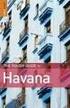 s Issued by Siemens Home and Office Communication Devices GmbH & Co. KG Schlavenhorst 66 D-46395 Bocholt Gigaset S680 - S685 Siemens Home and Office Communication Devices GmbH & Co. KG 2008 All rights
s Issued by Siemens Home and Office Communication Devices GmbH & Co. KG Schlavenhorst 66 D-46395 Bocholt Gigaset S680 - S685 Siemens Home and Office Communication Devices GmbH & Co. KG 2008 All rights
ë ohlášení čekajícího volání zapnuté š anonymní volání zapnuté
 Stručný přehled Euroset 5020 8 7 6 9 10 11 12 1 1 u tlačítko zpětného dotazu stisknuté P pauza z pamět' neobsahuje žádná data { telefon uzamčený zzzz při pokusu o spojení: telefon uzamčený 0 9 telefonní
Stručný přehled Euroset 5020 8 7 6 9 10 11 12 1 1 u tlačítko zpětného dotazu stisknuté P pauza z pamět' neobsahuje žádná data { telefon uzamčený zzzz při pokusu o spojení: telefon uzamčený 0 9 telefonní
Stručný přehled přenosná část
 Gigaset S450 / cs / A31008-M1716-R601-1-2D19 / overview.fm / 25.11.2005 Stručný přehled přenosná část Stručný přehled přenosná část 16 Ð V 2 15 14 13 12 11 10 9 INT 1 10.05.05 09:45 INT SMS 8 1 3 4 5 6
Gigaset S450 / cs / A31008-M1716-R601-1-2D19 / overview.fm / 25.11.2005 Stručný přehled přenosná část Stručný přehled přenosná část 16 Ð V 2 15 14 13 12 11 10 9 INT 1 10.05.05 09:45 INT SMS 8 1 3 4 5 6
C300 C300. www.gigaset.com GIGASET. INSPIRING CONVERSATION.
 C300 C300 Gigaset Communications GmbH Frankenstr. 2a, D-46395 Bocholt Manufactured by Gigaset Communications GmbH under trademark license of Siemens AG. As of 1 Oct. 2011 Gigaset products bearing the trademark
C300 C300 Gigaset Communications GmbH Frankenstr. 2a, D-46395 Bocholt Manufactured by Gigaset Communications GmbH under trademark license of Siemens AG. As of 1 Oct. 2011 Gigaset products bearing the trademark
Gigaset E450 SIM. Issued by Siemens Home and Office Communication Devices GmbH & Co. KG Schlavenhorst 66 D Bocholt
 s Issued by Siemens Home and Office Communication Devices GmbH & Co. KG Schlavenhorst 66 D-46395 Bocholt Siemens Home and Office Communication Devices GmbH & Co. KG 2006 All rights reserved. Subject to
s Issued by Siemens Home and Office Communication Devices GmbH & Co. KG Schlavenhorst 66 D-46395 Bocholt Siemens Home and Office Communication Devices GmbH & Co. KG 2006 All rights reserved. Subject to
Gigaset. Gigaset S68H
 s Issued by Gigaset Communications GmbH Schlavenhorst 66, D-46395 Bocholt Gigaset Communications GmbH is a trademark licensee of Siemens AG Gigaset Communications GmbH 2008 All rights reserved. Subject
s Issued by Gigaset Communications GmbH Schlavenhorst 66, D-46395 Bocholt Gigaset Communications GmbH is a trademark licensee of Siemens AG Gigaset Communications GmbH 2008 All rights reserved. Subject
Ovládání IP telefonu Gigaset C470 IP
 Ovládání IP telefonu Gigaset C470 IP Výrobce: Typ zařízení: Siemens Gigaset C470 IP Firmware: 02223 Služba: VoIP CTX / Voice Connect (Virtuální ústředna / Neomezená linka) Datum: 11.05.2010 Gigaset C470IP
Ovládání IP telefonu Gigaset C470 IP Výrobce: Typ zařízení: Siemens Gigaset C470 IP Firmware: 02223 Služba: VoIP CTX / Voice Connect (Virtuální ústředna / Neomezená linka) Datum: 11.05.2010 Gigaset C470IP
Stručný přehled - přenosná část
 Gigaset C340 / CS / A31008-M1621-S101-1-2D19 / overview.fm / 12.07.2004 Stručný přehled - přenosná část Stručný přehled - přenosná část 12 11 10 9 8 INT V INT 1 MENU 1 2 3 4 5 6 7 1 Displej v klidovém
Gigaset C340 / CS / A31008-M1621-S101-1-2D19 / overview.fm / 12.07.2004 Stručný přehled - přenosná část Stručný přehled - přenosná část 12 11 10 9 8 INT V INT 1 MENU 1 2 3 4 5 6 7 1 Displej v klidovém
ë ohlášení čekajícího volání zapnuté
 Stručný přehled Gigaset 5015 * 8 7 6 Tlačítka 1 Tlačítka cílové volby 2 Tlačítko opakování volby 3 Tlačítko zpětného dotazu 4 Tlačítko vypnutí zvuku (Mute) 5 Tlačítko Shift 6 Tlačítko snížení hlasitosti
Stručný přehled Gigaset 5015 * 8 7 6 Tlačítka 1 Tlačítka cílové volby 2 Tlačítko opakování volby 3 Tlačítko zpětného dotazu 4 Tlačítko vypnutí zvuku (Mute) 5 Tlačítko Shift 6 Tlačítko snížení hlasitosti
Gigaset. Gigaset SL37H
 s Issued by Gigaset Communications GmbH Schlavenhorst 66, D-46395 Bocholt Gigaset Communications GmbH is a trademark licensee of Siemens AG Gigaset Communications GmbH 2008 All rights reserved. Subject
s Issued by Gigaset Communications GmbH Schlavenhorst 66, D-46395 Bocholt Gigaset Communications GmbH is a trademark licensee of Siemens AG Gigaset Communications GmbH 2008 All rights reserved. Subject
s mobile Gigaset S645 Issued by Information and Communication mobile Haidenauplatz 1 D-81667 Munich
 s mobile Issued by Information and Communication mobile Haidenauplatz 1 D-81667 Munich Siemens AG 2004 All rights reserved. Subject to availability. Rights of modification reserved. Gigaset S645 Siemens
s mobile Issued by Information and Communication mobile Haidenauplatz 1 D-81667 Munich Siemens AG 2004 All rights reserved. Subject to availability. Rights of modification reserved. Gigaset S645 Siemens
A300. Mobilní telefon. Začínáme snadno a rychle
 A300 Mobilní telefon Začínáme snadno a rychle Obsah Obsah... 2 Ovládací prvky telefonu... 3 Uvedení do provozu... 4 Zapnutí a vypnutí telefonu... 6 Nabíjení telefonu... 7 Nouzové volání... 8 Telefonování...
A300 Mobilní telefon Začínáme snadno a rychle Obsah Obsah... 2 Ovládací prvky telefonu... 3 Uvedení do provozu... 4 Zapnutí a vypnutí telefonu... 6 Nabíjení telefonu... 7 Nouzové volání... 8 Telefonování...
Ovládání IP telefonů Well YV2 a YV3
 Ovládání IP telefonů Well YV2 a YV3 Výrobce: Typ zařízení: Well Well YV2, Well YV3 Firmware: 1.21.2 Služba: VoIP CTX / Voice Connect (Virtuální ústředna / Neomezená linka) Datum: 27.07.2009 Well YV2 Well
Ovládání IP telefonů Well YV2 a YV3 Výrobce: Typ zařízení: Well Well YV2, Well YV3 Firmware: 1.21.2 Služba: VoIP CTX / Voice Connect (Virtuální ústředna / Neomezená linka) Datum: 27.07.2009 Well YV2 Well
Ovládání IP telefonů Well T22P a T26P
 Ovládání IP telefonů Well T22P a T26P Výrobce: Typ zařízení: Well Well T22P, Well T26P Firmware: 7.60.30.5, 6.60.30.5 Služba: VoIP CTX / Voice Connect (Virtuální ústředna / Neomezená linka) Datum: 2.11.2011
Ovládání IP telefonů Well T22P a T26P Výrobce: Typ zařízení: Well Well T22P, Well T26P Firmware: 7.60.30.5, 6.60.30.5 Služba: VoIP CTX / Voice Connect (Virtuální ústředna / Neomezená linka) Datum: 2.11.2011
Stručný přehled 09:19 MENU. Stručný přehled. e V U (z 1/3 plný až zcela plný) = bliká: akumulátor téměř vybitý e V U bliká: akumulátor se nabíjí
 Issued by Gigaset Communications GmbH Schlavenhorst 66, D-46395 Bocholt Gigaset Communications GmbH is a trademark licensee of Siemens AG Gigaset Communications GmbH 2008 All rights reserved. Subject to
Issued by Gigaset Communications GmbH Schlavenhorst 66, D-46395 Bocholt Gigaset Communications GmbH is a trademark licensee of Siemens AG Gigaset Communications GmbH 2008 All rights reserved. Subject to
Ovládání přístroje Aastra 6753
 Ovládání přístroje Aastra 6753 Displej je tvořen informačním řádkem, který zobrazuje stav přístroje, číslo volajícího nebo přístupné funkce. V klidu je na displeji zobrazen datum a čas, v průběhu hovoru
Ovládání přístroje Aastra 6753 Displej je tvořen informačním řádkem, který zobrazuje stav přístroje, číslo volajícího nebo přístupné funkce. V klidu je na displeji zobrazen datum a čas, v průběhu hovoru
Gigaset. Gigaset SX670 isdn. Issued by Siemens Home and Office Communication Devices GmbH & Co. KG Schlavenhorst 66 D Bocholt
 s Issued by Siemens Home and Office Communication Devices GmbH & Co. KG Schlavenhorst 66 D-46395 Bocholt Gigaset SX670 isdn Siemens Home and Office Communication Devices GmbH & Co. KG 2007 All rights reserved.
s Issued by Siemens Home and Office Communication Devices GmbH & Co. KG Schlavenhorst 66 D-46395 Bocholt Gigaset SX670 isdn Siemens Home and Office Communication Devices GmbH & Co. KG 2007 All rights reserved.
Gigaset. Gigaset CX470 isdn
 s Issued by Gigaset Communications GmbH Schlavenhorst 66, D-46395 Bocholt Gigaset Communications GmbH is a trademark licensee of Siemens AG Gigaset Communications GmbH 2008 All rights reserved. Subject
s Issued by Gigaset Communications GmbH Schlavenhorst 66, D-46395 Bocholt Gigaset Communications GmbH is a trademark licensee of Siemens AG Gigaset Communications GmbH 2008 All rights reserved. Subject
S790 S790. www.gigaset.com GIGASET. INSPIRING CONVERSATION.
 S790 S790 Gigaset Communications GmbH Frankenstr. 2a, D-46395 Bocholt Manufactured by Gigaset Communications GmbH under trademark license of Siemens AG. As of 1 Oct. 2011 Gigaset products bearing the trademark
S790 S790 Gigaset Communications GmbH Frankenstr. 2a, D-46395 Bocholt Manufactured by Gigaset Communications GmbH under trademark license of Siemens AG. As of 1 Oct. 2011 Gigaset products bearing the trademark
Gigaset. Gigaset A580 - A585. Issued by Siemens Home and Office Communication Devices GmbH & Co. KG Schlavenhorst 66 D Bocholt
 s Issued by Siemens Home and Office Communication Devices GmbH & Co. KG Schlavenhorst 66 D-46395 Bocholt Gigaset A580 - A585 Siemens Home and Office Communication Devices GmbH & Co. KG 2008 All rights
s Issued by Siemens Home and Office Communication Devices GmbH & Co. KG Schlavenhorst 66 D-46395 Bocholt Gigaset A580 - A585 Siemens Home and Office Communication Devices GmbH & Co. KG 2008 All rights
Stručný přehled sluchátka
 Gratulujeme Koupí zařízení Gigaset jste si zvolili značku plně oddanou trvale udržitelnému rozvoji. Balení tohoto produktu je ekologické. Pokud chcete vědět víc, navštivte stránku www.gigaset.com. Stručný
Gratulujeme Koupí zařízení Gigaset jste si zvolili značku plně oddanou trvale udržitelnému rozvoji. Balení tohoto produktu je ekologické. Pokud chcete vědět víc, navštivte stránku www.gigaset.com. Stručný
SL400 SL400. www.gigaset.com GIGASET. INSPIRING CONVERSATION.
 SL400 SL400 Gigaset Communications GmbH Frankenstr. 2a, D-46395 Bocholt Manufactured by Gigaset Communications GmbH under trademark license of Siemens AG. As of 1 Oct. 2011 Gigaset products bearing the
SL400 SL400 Gigaset Communications GmbH Frankenstr. 2a, D-46395 Bocholt Manufactured by Gigaset Communications GmbH under trademark license of Siemens AG. As of 1 Oct. 2011 Gigaset products bearing the
Ovládání IP telefonů Thomson ST2022 a ST2030
 Ovládání IP telefonů Thomson ST2022 a ST2030 Výrobce: Typ zařízení: Firmware: Služba: Thomson Thomson ST2022, Thomson ST2030 Thomson ST2022 (3.61), Thomson ST2030(1.61) VoIP CTX / Voice Connect (Virtuální
Ovládání IP telefonů Thomson ST2022 a ST2030 Výrobce: Typ zařízení: Firmware: Služba: Thomson Thomson ST2022, Thomson ST2030 Thomson ST2022 (3.61), Thomson ST2030(1.61) VoIP CTX / Voice Connect (Virtuální
Návod na rychlý start
 Zaregistrujte váš výrobek a získejte podporu na www.philips.com/welcome CD250 CD255 SE250 SE255 Návod na rychlý start 1 Připojení 2 Instalace 3 Používání Obsah balení Základna NEBO Sluchátko Kryt baterie
Zaregistrujte váš výrobek a získejte podporu na www.philips.com/welcome CD250 CD255 SE250 SE255 Návod na rychlý start 1 Připojení 2 Instalace 3 Používání Obsah balení Základna NEBO Sluchátko Kryt baterie
Ovládání přístroje Aastra 6755
 Ovládání přístroje Aastra 6755 Displej je tvořen informačním řádkem, který zobrazuje stav přístroje, číslo volajícího nebo přístupné funkce. V klidu je na tomto řádku zobrazeno datum a čas, v průběhu hovoru
Ovládání přístroje Aastra 6755 Displej je tvořen informačním řádkem, který zobrazuje stav přístroje, číslo volajícího nebo přístupné funkce. V klidu je na tomto řádku zobrazeno datum a čas, v průběhu hovoru
Ovládací prvky telefonu
 A370 Začínáme Obsah Obsah... 2 Ovládací prvky telefonu... 3 Uvedení do provozu... 5 Zapnutí a vypnutí telefonu.. 8 Nabíjení telefonu... 9 Nouzové volání... 11 Telefonování... 12 Svítilna... 14 Zámek klávesnice...
A370 Začínáme Obsah Obsah... 2 Ovládací prvky telefonu... 3 Uvedení do provozu... 5 Zapnutí a vypnutí telefonu.. 8 Nabíjení telefonu... 9 Nouzové volání... 11 Telefonování... 12 Svítilna... 14 Zámek klávesnice...
Gigaset 4000 Micro, IM cz, A31008-G4000-B022-1-6Z19 4000co- 16.07.01. Be inspired. Návod k použití. a bezpečnostní pokyny! ČESKY
 Gigaset 4000 Micro, IM cz, A31008-G4000-B022-1-6Z19 4000co- 16.07.01 Be inspired Návod k použití a bezpečnostní pokyny! ČESKY Gigaset 4000 Micro, IM cz, A31008-G4000-B022-1-6Z19 4000cou.fm 16.07.01 Přehl
Gigaset 4000 Micro, IM cz, A31008-G4000-B022-1-6Z19 4000co- 16.07.01 Be inspired Návod k použití a bezpečnostní pokyny! ČESKY Gigaset 4000 Micro, IM cz, A31008-G4000-B022-1-6Z19 4000cou.fm 16.07.01 Přehl
Gigaset C450 IP. Issued by Siemens Home and Office Communication Devices GmbH & Co. KG Schlavenhorst 66 D-46395 Bocholt
 s Issued by Siemens Home and Office Communication Devices GmbH & Co. KG Schlavenhorst 66 D-46395 Bocholt Siemens Home and Office Communication Devices GmbH & Co. KG 2006 All rights reserved. Subject to
s Issued by Siemens Home and Office Communication Devices GmbH & Co. KG Schlavenhorst 66 D-46395 Bocholt Siemens Home and Office Communication Devices GmbH & Co. KG 2006 All rights reserved. Subject to
Analogový telefonní přístroj s velkými tlačítky IB-2084 N Á V O D K P O U Ž Í V Á N Í
 Analogový telefonní přístroj s velkými tlačítky N Á V O D K P O U Ž Í V Á N Í 2 VLASTNOSTI 9 Tlačítek přímých pamětí s piktogramy 3 Tlačítka nouzové volby Nastavení hlasitosti zvuku (20dB) Nastavení hlasitosti
Analogový telefonní přístroj s velkými tlačítky N Á V O D K P O U Ž Í V Á N Í 2 VLASTNOSTI 9 Tlačítek přímých pamětí s piktogramy 3 Tlačítka nouzové volby Nastavení hlasitosti zvuku (20dB) Nastavení hlasitosti
Stručný přehled přenosná část
 Gigaset SL740 / CS / A31008-L740-B102-1-2D19 / overview.fm / 16.08.2004 Stručný přehled přenosná část Stručný přehled přenosná část 1 16 Ð V 2 15 14 13 12 11 10 9 Zadní strana 1 2 INT 1 20.07.04 09:45
Gigaset SL740 / CS / A31008-L740-B102-1-2D19 / overview.fm / 16.08.2004 Stručný přehled přenosná část Stručný přehled přenosná část 1 16 Ð V 2 15 14 13 12 11 10 9 Zadní strana 1 2 INT 1 20.07.04 09:45
Gigaset S680 Gigaset S685 (Jupiter) Bluetooth
 Gigaset S680 Gigaset S685 (Jupiter) Bluetooth Obrázek: verze s TZ Rozhraní: a/b (analog) Provoz: HA / PBX Standardy: DECT, GAP, F-SMS Konfigurace o Připojení 1 externí linky o Registrovat lze až 6 sluchátek
Gigaset S680 Gigaset S685 (Jupiter) Bluetooth Obrázek: verze s TZ Rozhraní: a/b (analog) Provoz: HA / PBX Standardy: DECT, GAP, F-SMS Konfigurace o Připojení 1 externí linky o Registrovat lze až 6 sluchátek
Gigaset. Gigaset C47H. Issued by Siemens Home and Office Communication Devices GmbH & Co. KG Schlavenhorst 66 D Bocholt
 s Issued by Siemens Home and Office Communication Devices GmbH & Co. KG Schlavenhorst 66 D-46395 Bocholt Gigaset C47H Siemens Home and Office Communication Devices GmbH & Co. KG 2007 All rights reserved.
s Issued by Siemens Home and Office Communication Devices GmbH & Co. KG Schlavenhorst 66 D-46395 Bocholt Gigaset C47H Siemens Home and Office Communication Devices GmbH & Co. KG 2007 All rights reserved.
NÁVOD K OBSLUZE TELEFONNÍ ÚSTŘEDNY. NeXspan / Aastra Z DIGITÁLNÍHO PŘÍSTROJE. Aastra 6753
 NÁVOD K OBSLUZE TELEFONNÍ ÚSTŘEDNY NeXspan / Aastra Z DIGITÁLNÍHO PŘÍSTROJE Aastra 6753 Digitální telefon 6753 je kompletní, výkonný nástroj s jednoduchým a rychlým ovládáním, které je umožněno: - zobrazováním
NÁVOD K OBSLUZE TELEFONNÍ ÚSTŘEDNY NeXspan / Aastra Z DIGITÁLNÍHO PŘÍSTROJE Aastra 6753 Digitální telefon 6753 je kompletní, výkonný nástroj s jednoduchým a rychlým ovládáním, které je umožněno: - zobrazováním
Stručný přehled Gigaset DA510
 Stručný přehled Gigaset DA50 3 4 5 6 7 8 Tlačítka Tlačítka přímé volby Vkládací štítek pro popis obsazení tlačítek přímé volby 3 Tlačítko přepnutí 4 Tlačítko uložení 5 Tlačítko opakované volby / pauzy
Stručný přehled Gigaset DA50 3 4 5 6 7 8 Tlačítka Tlačítka přímé volby Vkládací štítek pro popis obsazení tlačítek přímé volby 3 Tlačítko přepnutí 4 Tlačítko uložení 5 Tlačítko opakované volby / pauzy
Stručný přehled Gigaset DA610
 Stručný přehled Gigaset DA60 2 3 4 5 6 7 8 9 0 2 Displej a tlačítka Displej ( str. 4) 2 Ovládací tlačítko ( str. 5) 3 Tlačítka zkrácené volby 4 Tlačítko uložení 5 Tlačítko opakované volby /pauzy 6 Tlačítko
Stručný přehled Gigaset DA60 2 3 4 5 6 7 8 9 0 2 Displej a tlačítka Displej ( str. 4) 2 Ovládací tlačítko ( str. 5) 3 Tlačítka zkrácené volby 4 Tlačítko uložení 5 Tlačítko opakované volby /pauzy 6 Tlačítko
HiPath 3000/4000 optipoint WL 2 professional
 HiPath 3000/4000 optipoint WL 2 professional Zkrácený návod k použití Informace o přenosné části Informace o přenosné části Důležitá upozornění Informace v tomto dokumentu obsahují pouze obecné popisy
HiPath 3000/4000 optipoint WL 2 professional Zkrácený návod k použití Informace o přenosné části Informace o přenosné části Důležitá upozornění Informace v tomto dokumentu obsahují pouze obecné popisy
Gigaset C450 IP. Issued by Siemens Home and Office Communication Devices GmbH & Co. KG Schlavenhorst 66 D-46395 Bocholt
 s Issued by Siemens Home and Office Communication Devices GmbH & Co. KG Schlavenhorst 66 D-46395 Bocholt Siemens Home and Office Communication Devices GmbH & Co. KG 2006 All rights reserved. Subject to
s Issued by Siemens Home and Office Communication Devices GmbH & Co. KG Schlavenhorst 66 D-46395 Bocholt Siemens Home and Office Communication Devices GmbH & Co. KG 2006 All rights reserved. Subject to
Gigaset C100 / tschechisch / A31008-C150-B101-1-RL19 / cover_0_vorlage.fm / s Be inspired
 s Be inspired Stručný přehled přenosné části Stručný přehled přenosné části Tlačítko vyzvednutí/ tlačítko tel. seznamu: Horní polovina: Přijetí volání Zahájení volby Přepnutí z hlasitého telefonování na
s Be inspired Stručný přehled přenosné části Stručný přehled přenosné části Tlačítko vyzvednutí/ tlačítko tel. seznamu: Horní polovina: Přijetí volání Zahájení volby Přepnutí z hlasitého telefonování na
Gigaset 4010 Comfort, česky, A31008-G4010-B cover Be inspired. Návod k použití. a bezpečnostní pokyny
 Gigaset 4010 Comfort, česky, A31008-G4010-B102-2- 4010cover 11.03.02 s Be inspired Návod k použití a bezpečnostní pokyny! Gigaset 4010 Comfort, česky, A31008-G4010-B102-2-2D19 umschl_v.fm 11.03.0 Všeobecné
Gigaset 4010 Comfort, česky, A31008-G4010-B102-2- 4010cover 11.03.02 s Be inspired Návod k použití a bezpečnostní pokyny! Gigaset 4010 Comfort, česky, A31008-G4010-B102-2-2D19 umschl_v.fm 11.03.0 Všeobecné
Ovládání IP telefonu Panasonic KX-TGP 500 a KX-TPA 50
 Ovládání IP telefonu Panasonic KX-TGP 500 a KX-TPA 50 Výrobce: Panasonic Typ zařízení: KX-TGP 500, KX-TPA 50 Firmware: 22.02, 22.10, 22.53 (KX TGP 500, KX TGP 550) Služba: VoIP CTX / VoIP Connect (O2 Virtuální
Ovládání IP telefonu Panasonic KX-TGP 500 a KX-TPA 50 Výrobce: Panasonic Typ zařízení: KX-TGP 500, KX-TPA 50 Firmware: 22.02, 22.10, 22.53 (KX TGP 500, KX TGP 550) Služba: VoIP CTX / VoIP Connect (O2 Virtuální
Aplikace Vyhledání a stažení aplikace Založení BlackBerry ID Internet Nastavení e-mailu Zap./Vyp. přístupového bodu Přihlášení do Wi-Fi sítě
 1 7. 8. Aplikace Vyhledání a stažení aplikace Založení BlackBerry ID Internet Nastavení e-mailu Zap./Vyp. přístupového bodu Přihlášení do Wi-Fi sítě Zap./Vyp. internetu v zahraničí Nastavení internetu
1 7. 8. Aplikace Vyhledání a stažení aplikace Založení BlackBerry ID Internet Nastavení e-mailu Zap./Vyp. přístupového bodu Přihlášení do Wi-Fi sítě Zap./Vyp. internetu v zahraničí Nastavení internetu
Bezšňůrové telefony pro systémy HiPath
 Bezšňůrové telefony pro systémy HiPath Vedle systémových telefonů HiPath nabízí Siemens i bezšňůrové telefony, které lze provozovat ve spolupráci se systémem HiPath. Tyto bezšňůrové telefony umožňují neustálou
Bezšňůrové telefony pro systémy HiPath Vedle systémových telefonů HiPath nabízí Siemens i bezšňůrové telefony, které lze provozovat ve spolupráci se systémem HiPath. Tyto bezšňůrové telefony umožňují neustálou
HiPath HiPath 1120 HiPath 1130 HiPath 1150 HiPath Návod k použití Systémový telefon Profiset 3030
 HiPath 1100 HiPath 1120 HiPath 1130 HiPath 1150 HiPath 1190 Návod k použití Systémový telefon Profiset 3030 Obsah Instalační pokyny... 3 Instalace... 4 Systémový telefon Profiset 3030... 5 Charakteristiky...
HiPath 1100 HiPath 1120 HiPath 1130 HiPath 1150 HiPath 1190 Návod k použití Systémový telefon Profiset 3030 Obsah Instalační pokyny... 3 Instalace... 4 Systémový telefon Profiset 3030... 5 Charakteristiky...
Návod k použití. HiPath 4000. Gigaset S3 professional v systému HiPath Cordless Enterprise. www.siemens.cz/enterprise
 Návod k použití HiPath 4000 Gigaset S3 professional v systému HiPath Cordless Enterprise www.siemens.cz/enterprise Bezpečnostní pokyny Bezpečnostní pokyny Přenosná část Nebezpečí: Nepoužívejte přenosnou
Návod k použití HiPath 4000 Gigaset S3 professional v systému HiPath Cordless Enterprise www.siemens.cz/enterprise Bezpečnostní pokyny Bezpečnostní pokyny Přenosná část Nebezpečí: Nepoužívejte přenosnou
Gigaset C100 / tschechisch / A31008-C100-B D19 / cover_0.fm / s Be inspired
 s Be inspired Stručný přehled přenosné části Stručný přehled přenosné části Tlačítko vyzvednutí/ tlačítko tel. seznamu: Horní polovina: Přijetí volání Zahájení volby Přepnutí z hlasitého telefonování na
s Be inspired Stručný přehled přenosné části Stručný přehled přenosné části Tlačítko vyzvednutí/ tlačítko tel. seznamu: Horní polovina: Přijetí volání Zahájení volby Přepnutí z hlasitého telefonování na
C59H. Issued by Gigaset Communications GmbH Schlavenhorst 66, D Bocholt Gigaset Communications GmbH is a licensee of the Siemens trademark
 C59H Issued by Gigaset Communications GmbH Schlavenhorst 66, D-46395 Bocholt Gigaset Communications GmbH is a licensee of the Siemens trademark Gigaset Communications GmbH 2009 All rights reserved. Subject
C59H Issued by Gigaset Communications GmbH Schlavenhorst 66, D-46395 Bocholt Gigaset Communications GmbH is a licensee of the Siemens trademark Gigaset Communications GmbH 2009 All rights reserved. Subject
Komfortní spínací hodiny s možností předvolby na 7 dnů. Návod k obsluze. J. Eberspächer GmbH & Co. KG. Eberspächerstr. 24 D Esslingen
 J. Eberspächer GmbH & Co. KG Eberspächerstr. 24 D-73730 Esslingen Komfortní spínací hodiny s možností předvolby na 7 dnů Telefon (ústředna) 00 49 (0)711 939-00 Telefax 00 49 (0)711 939-0500 www.eberspaecher.com
J. Eberspächer GmbH & Co. KG Eberspächerstr. 24 D-73730 Esslingen Komfortní spínací hodiny s možností předvolby na 7 dnů Telefon (ústředna) 00 49 (0)711 939-00 Telefax 00 49 (0)711 939-0500 www.eberspaecher.com
SL78 HH SL78. GIGASET. INSPIRING CONVERSATION.
 SL78 HH SL78 Gigaset Communications GmbH Frankenstr. 2a, D-46395 Bocholt Manufactured by Gigaset Communications GmbH under trademark license of Siemens AG. As of 1 Oct. 2011 Gigaset products bearing the
SL78 HH SL78 Gigaset Communications GmbH Frankenstr. 2a, D-46395 Bocholt Manufactured by Gigaset Communications GmbH under trademark license of Siemens AG. As of 1 Oct. 2011 Gigaset products bearing the
S790. (Weiß) - BA_Home Media Bedienungsanleitung: (Mittelgrau) - BA_Phones_C-class (Orange) - BA_Broadband
 S790 Issued by Gigaset Communications GmbH Schlavenhorst 66, D-46395 Bocholt Gigaset Communications GmbH is a licensee of the Siemens trademark Gigaset Communications GmbH 2009 All rights reserved. Subject
S790 Issued by Gigaset Communications GmbH Schlavenhorst 66, D-46395 Bocholt Gigaset Communications GmbH is a licensee of the Siemens trademark Gigaset Communications GmbH 2009 All rights reserved. Subject
Analogový telefonní přístroj IB-2037 / IB n á v o d k p o u ž í v á n í
 Analogový telefonní přístroj IB-2037 / IB-2038 n á v o d k p o u ž í v á n í VLASTNOSTI Zobrazení jména a čísla volajícího Vícejazyčné menu včetně češtiny a slovenštiny 550 položek jmenného seznamu Seznam
Analogový telefonní přístroj IB-2037 / IB-2038 n á v o d k p o u ž í v á n í VLASTNOSTI Zobrazení jména a čísla volajícího Vícejazyčné menu včetně češtiny a slovenštiny 550 položek jmenného seznamu Seznam
Návod k použití euroset 2005
 Návod k použití euroset 005 M 1 3 4 5 6 7 8 9 10 euroset 005 Funkční prvky / tlačítka M M (Memory) tlačítko (rozšířené opakování volby) / Redial opakování volby Tlačítko zkrácené volby #+ J a tlačítková
Návod k použití euroset 005 M 1 3 4 5 6 7 8 9 10 euroset 005 Funkční prvky / tlačítka M M (Memory) tlačítko (rozšířené opakování volby) / Redial opakování volby Tlačítko zkrácené volby #+ J a tlačítková
HiPath 4000 Hicom 300 E/300 H. Stručný návod k použití optipoint 500 economy optipoint 500 basic optipoint 500 standard optipoint 500 advance
 HiPath 4000 Hicom 300 E/300 H Stručný návod k použití optipoint 500 economy optipoint 500 basic optipoint 500 standard optipoint 500 advance Informace o telefonu Důležitá upozornění Neprovozujte telefon
HiPath 4000 Hicom 300 E/300 H Stručný návod k použití optipoint 500 economy optipoint 500 basic optipoint 500 standard optipoint 500 advance Informace o telefonu Důležitá upozornění Neprovozujte telefon
BT220 HEADSET. Informace o výrobku 1 Připojení nabíječky 2 tlačítko + 3 tlačítko - 4 Indikátor funkčnosti (modrý) 5 Indikátor baterie (červený)
 Informace o výrobku 1 Připojení nabíječky 2 tlačítko + 3 tlačítko - 4 Indikátor funkčnosti (modrý) 5 Indikátor baterie (červený) 6 Sluchátko 7 Mikrofon 8 Ušní spona 9 Indikátor nabíjení (červený) 10 Indikátor
Informace o výrobku 1 Připojení nabíječky 2 tlačítko + 3 tlačítko - 4 Indikátor funkčnosti (modrý) 5 Indikátor baterie (červený) 6 Sluchátko 7 Mikrofon 8 Ušní spona 9 Indikátor nabíjení (červený) 10 Indikátor
Návod k obsluze odolného DECT zařízení RTX 8830
 Návod k obsluze odolného DECT zařízení RTX 8830 Zapojení zařízení: 1. Do sluchátka vložte přiloženou baterii. Podržením červeného tlačítka se symbolem zavěšení telefon zapněte. 1. Pootočte zámek na zadním
Návod k obsluze odolného DECT zařízení RTX 8830 Zapojení zařízení: 1. Do sluchátka vložte přiloženou baterii. Podržením červeného tlačítka se symbolem zavěšení telefon zapněte. 1. Pootočte zámek na zadním
Stručný návod k rychlému použití XL370/XL375
 Stručný návod k rychlému použití XL370/XL375 Co je v balení Základní stanice (XL375) Základní stanice (XL370) Poznámka * Balení s více sluchátky obsahuje více sluchátek, nabíječek a napájecích adaptérů.
Stručný návod k rychlému použití XL370/XL375 Co je v balení Základní stanice (XL375) Základní stanice (XL370) Poznámka * Balení s více sluchátky obsahuje více sluchátek, nabíječek a napájecích adaptérů.
1. Aplikace Vyhledání a stažení aplikace Založení BlackBerry ID. 2. Internet. 3. Zabezpečení
 1 z 23 Aplikace Vyhledání a stažení aplikace Založení BlackBerry ID Internet Nastavení e-mailu Zap./Vyp. přístupového bodu Přihlášení do Wi-Fi sítě Zap./Vyp. internetu v zahraničí Nastavení internetu Zap./Vyp.
1 z 23 Aplikace Vyhledání a stažení aplikace Založení BlackBerry ID Internet Nastavení e-mailu Zap./Vyp. přístupového bodu Přihlášení do Wi-Fi sítě Zap./Vyp. internetu v zahraničí Nastavení internetu Zap./Vyp.
GIGASET. INSPIRING CONVERSATION. DL500 AA DL500
 GIGASET. INSPIRING CONVERSATION. DL500 AA DL500 Gigaset DL500A váš všestranný partner Gigaset DL500A váš všestranný partner... který vás přesvědčí svými vnitřními i vnějšími kvalitami. Nadchne vás 3,5palcový
GIGASET. INSPIRING CONVERSATION. DL500 AA DL500 Gigaset DL500A váš všestranný partner Gigaset DL500A váš všestranný partner... který vás přesvědčí svými vnitřními i vnějšími kvalitami. Nadchne vás 3,5palcový
Gigaset SL610H PRO váš kvalitní společník
 Gigaset SL610H PRO váš kvalitní společník Gigaset SL610H PRO váš kvalitní společník Posouvá laťku nejen ergonomickou klávesnicí vysoké kvality a barevným displejem TFT 1,8 palce, ale také svou vnitřní
Gigaset SL610H PRO váš kvalitní společník Gigaset SL610H PRO váš kvalitní společník Posouvá laťku nejen ergonomickou klávesnicí vysoké kvality a barevným displejem TFT 1,8 palce, ale také svou vnitřní
s_cz.fm euroset 805 S Návod k použití
 .. euroset S Návod k použití .. euroset S euroset S MUTE R SET REDIAL RECALL ABC q DEF GHI JKL MNO PQRS TUV WXYZ M MEM Vkládací popisný štítek M - opakování volby uloženého čísla Cílová tlačítka SET -
.. euroset S Návod k použití .. euroset S euroset S MUTE R SET REDIAL RECALL ABC q DEF GHI JKL MNO PQRS TUV WXYZ M MEM Vkládací popisný štítek M - opakování volby uloženého čísla Cílová tlačítka SET -
NÁVOD K OBSLUZE EASYSTART REMOTE OVLÁDACÍ PRVEK PRO NEZÁVISLÁ TOPENÍ EBERSPÄCHER A WORLD OF COMFORT TOPNÉ PŘÍSTROJE VOZIDEL TECHNICKÁ DOKUMENTACE
 TOPNÉ PŘÍSTROJE VOZIDEL TECHNICKÁ DOKUMENTACE NÁVOD K OBSLUZE EASYSTART REMOTE CS NÁVOD K OBSLUZE MONTÁŽNÍ POKYNY OVLÁDACÍ PRVEK PRO NEZÁVISLÁ TOPENÍ EBERSPÄCHER A WORLD OF COMFORT 2 TOPNÉ PŘÍSTROJE VOZIDEL
TOPNÉ PŘÍSTROJE VOZIDEL TECHNICKÁ DOKUMENTACE NÁVOD K OBSLUZE EASYSTART REMOTE CS NÁVOD K OBSLUZE MONTÁŽNÍ POKYNY OVLÁDACÍ PRVEK PRO NEZÁVISLÁ TOPENÍ EBERSPÄCHER A WORLD OF COMFORT 2 TOPNÉ PŘÍSTROJE VOZIDEL
DOMOVNÍ VIDEOTELEFON AIKO 1716/1 a 1716/2
 DOMOVNÍ VIDEOTELEFON AIKO 1716/1 a 1716/2 Videotelefony 1716/1 a 1716/2 jsou navrženy pouze pro instalaci v systémech 1083 (2Voice). POPIS A VLASTNOSTI 1 - Displej 2 - Mikrofon 3 - Signalizace ztlumení
DOMOVNÍ VIDEOTELEFON AIKO 1716/1 a 1716/2 Videotelefony 1716/1 a 1716/2 jsou navrženy pouze pro instalaci v systémech 1083 (2Voice). POPIS A VLASTNOSTI 1 - Displej 2 - Mikrofon 3 - Signalizace ztlumení
C300 HH C300. www.gigaset.com GIGASET. INSPIRING CONVERSATION.
 C300 HH C300 Gigaset Communications GmbH Frankenstr. 2a, D-46395 Bocholt Manufactured by Gigaset Communications GmbH under trademark license of Siemens AG. As of 1 Oct. 2011 Gigaset products bearing the
C300 HH C300 Gigaset Communications GmbH Frankenstr. 2a, D-46395 Bocholt Manufactured by Gigaset Communications GmbH under trademark license of Siemens AG. As of 1 Oct. 2011 Gigaset products bearing the
EVOLVEO StrongPhone Accu
 Manuál k telefonu 1. Popis telefonu 2. Před zapnutím telefonu Vložte SIM kartu jako na obrázku - uživatelská příručka Stránka 1 z 5 Verze 1.1 3. Připojte USB kabel (připojený k nabíječce nebo k PC) a před
Manuál k telefonu 1. Popis telefonu 2. Před zapnutím telefonu Vložte SIM kartu jako na obrázku - uživatelská příručka Stránka 1 z 5 Verze 1.1 3. Připojte USB kabel (připojený k nabíječce nebo k PC) a před
Děkujeme za zakoupení produktu Lenovo BT410 Bluetooth Speaker. Před použitím produktu si pečlivě prostudujte tuto příručku!
 BT410 Bluetooth Speaker (integrovaná funkce pro handsfree telefonování) Uživatelská příručka Výstraha: 1) Ilustrace slouží pouze pro referenci. 2) Společnost Lenovo je odhodlána zlepšovat výkon a kvalitu
BT410 Bluetooth Speaker (integrovaná funkce pro handsfree telefonování) Uživatelská příručka Výstraha: 1) Ilustrace slouží pouze pro referenci. 2) Společnost Lenovo je odhodlána zlepšovat výkon a kvalitu
TG8411_8421FX(cz-cz)_QG.fm Page 1 Monday, March 2, 2009 10:18 AM
 TG8411_8421FX(cz-cz)_QG.fm Page 1 Monday, March 2, 2009 10:18 AM Model č. KX-TG8411FX/KX-TG8412FX KX-TG8421FX Stručný průvodce Chcete-li zařízení použít ve vaší zemi, nejprve změňte nastavení regionu na
TG8411_8421FX(cz-cz)_QG.fm Page 1 Monday, March 2, 2009 10:18 AM Model č. KX-TG8411FX/KX-TG8412FX KX-TG8421FX Stručný průvodce Chcete-li zařízení použít ve vaší zemi, nejprve změňte nastavení regionu na
2. Kontakty. 1. Základní nastavení telefonu Vložení SIM karty Vložení paměťové karty Zapnutí telefonu a PIN. 3. Volání
 Základní nastavení telefonu Vložení SIM karty Vložení paměťové karty Zapnutí telefonu a PIN Kontakty Kopírování ze SIM karty do telefonu Založení nového kontaktu Upravení kontaktu včetně fotky 3. Volání
Základní nastavení telefonu Vložení SIM karty Vložení paměťové karty Zapnutí telefonu a PIN Kontakty Kopírování ze SIM karty do telefonu Založení nového kontaktu Upravení kontaktu včetně fotky 3. Volání
GPS lokátor s online sledováním
 GPS lokátor s online sledováním Návod k obsluze Hlavní výhody produktu: Malé rozměry Snadné ovládání Online sledování v mapovém podkladu www.spionazni-technika.cz Stránka 1 1. Specifikace Tento tracker
GPS lokátor s online sledováním Návod k obsluze Hlavní výhody produktu: Malé rozměry Snadné ovládání Online sledování v mapovém podkladu www.spionazni-technika.cz Stránka 1 1. Specifikace Tento tracker
NÁVOD K OBSLUZE TELEFONNÍ ÚSTŘEDNY. NeXspan / Aastra Z DIGITÁLNÍHO PŘÍSTROJE. Aastra 6755
 NÁVOD K OBSLUZE TELEFONNÍ ÚSTŘEDNY NeXspan / Aastra Z DIGITÁLNÍHO PŘÍSTROJE Aastra 6755 Digitální telefon Aastra 6755 je kompletní, výkonný nástroj s jednoduchým a rychlým ovládáním, které je umožněno:
NÁVOD K OBSLUZE TELEFONNÍ ÚSTŘEDNY NeXspan / Aastra Z DIGITÁLNÍHO PŘÍSTROJE Aastra 6755 Digitální telefon Aastra 6755 je kompletní, výkonný nástroj s jednoduchým a rychlým ovládáním, které je umožněno:
Uživatelská příručka k SIP terminálu Mitel 6863i
 Uživatelská příručka k SIP terminálu Mitel 6863i 41-001575-00 REV00 KVĚTEN 2015 Následující návod popisuje nejčastěji používané funkce, nicméně možnosti tohoto přístroje jsou mnohem širší. Nastavení a
Uživatelská příručka k SIP terminálu Mitel 6863i 41-001575-00 REV00 KVĚTEN 2015 Následující návod popisuje nejčastěji používané funkce, nicméně možnosti tohoto přístroje jsou mnohem širší. Nastavení a
1. Základní nastavení telefonu Vložení SIM karty Vložení paměťové karty Zapnutí telefonu a PIN. 2. Kontakty. 3. Volání
 1 z 32 Základní nastavení telefonu Vložení SIM karty Vložení paměťové karty Zapnutí telefonu a PIN Kontakty Kopírování ze SIM karty do telefonu Založení nového kontaktu Upravení kontaktu včetně fotky Volání
1 z 32 Základní nastavení telefonu Vložení SIM karty Vložení paměťové karty Zapnutí telefonu a PIN Kontakty Kopírování ze SIM karty do telefonu Založení nového kontaktu Upravení kontaktu včetně fotky Volání
Příručka pro uživatele. Rádi vám vždy pomůžeme CD290 CD295. Zregistrujte svůj výrobek a získejte podporu na adrese www.philips.
 Rádi vám vždy pomůžeme Zregistrujte svůj výrobek a získejte podporu na adrese www.philips.com/welcome Otázky? Kontaktujte společnost Philips Otázky? Kontaktujte společnost Philips Otázky? Kontaktujte společnost
Rádi vám vždy pomůžeme Zregistrujte svůj výrobek a získejte podporu na adrese www.philips.com/welcome Otázky? Kontaktujte společnost Philips Otázky? Kontaktujte společnost Philips Otázky? Kontaktujte společnost
1. Základní nastavení telefonu Vložení SIM a paměťové karty Zapnutí telefonu a PIN. 2. Kontakty. 3. Volání
 1 z 38 Základní nastavení telefonu Vložení SIM a paměťové karty Zapnutí telefonu a PIN Kontakty Kopírování ze SIM karty do telefonu Založení nového kontaktu Upravení kontaktu včetně fotky 3. Volání Zap./Vyp.
1 z 38 Základní nastavení telefonu Vložení SIM a paměťové karty Zapnutí telefonu a PIN Kontakty Kopírování ze SIM karty do telefonu Založení nového kontaktu Upravení kontaktu včetně fotky 3. Volání Zap./Vyp.
1. Základní nastavení telefonu Vložení SIM a paměťové karty Zapnutí telefonu a PIN. 2. Kontakty. 3. Volání
 1 z 42 Základní nastavení telefonu Vložení SIM a paměťové karty Zapnutí telefonu a PIN Kontakty Kopírování ze SIM karty do telefonu Založení nového kontaktu Upravení kontaktu včetně fotky 3. Volání Zap./Vyp.
1 z 42 Základní nastavení telefonu Vložení SIM a paměťové karty Zapnutí telefonu a PIN Kontakty Kopírování ze SIM karty do telefonu Založení nového kontaktu Upravení kontaktu včetně fotky 3. Volání Zap./Vyp.
HiPath 4000. optipoint 410 economy optipoint 410 standard. Návod k použití
 HiPath 4000 optipoint 410 economy optipoint 410 standard Návod k použití K návodu k použití Tento návod k použití popisuje telefon optipoint 410 ve spolupráci s komunikačním serverem HiPath 4000, verzí
HiPath 4000 optipoint 410 economy optipoint 410 standard Návod k použití K návodu k použití Tento návod k použití popisuje telefon optipoint 410 ve spolupráci s komunikačním serverem HiPath 4000, verzí
Návody na montáž, obsluhu a údržbu
 REGULÁTORY, OVLADAČE TD 457 (MM7592) NÁVODY NA MONTÁŽ, OBSLUHU A ÚDRŽBU 1. Úvod Tento montážní návod slouží ke správnému nastavení časového modulu TD 457. Uvedený modul je určen k instalaci pod omítku
REGULÁTORY, OVLADAČE TD 457 (MM7592) NÁVODY NA MONTÁŽ, OBSLUHU A ÚDRŽBU 1. Úvod Tento montážní návod slouží ke správnému nastavení časového modulu TD 457. Uvedený modul je určen k instalaci pod omítku
4000ClaU.fm Page 2 Friday, May 11, :53 PM. Gigaset 4000 Classic, tsch, A31008-G4000-B D ClaU.fm
 4000ClaU.fm Page 2 Friday, May 11, 2001 3:53 PM Gigaset 4000 Classic, tsch, A31008-G4000-B001-1-2D19 4000ClaU.fm 17.11.00 Stručný přehled Stavová LED (svítivá) svítí - během hovoru; bliká při: příchozím
4000ClaU.fm Page 2 Friday, May 11, 2001 3:53 PM Gigaset 4000 Classic, tsch, A31008-G4000-B001-1-2D19 4000ClaU.fm 17.11.00 Stručný přehled Stavová LED (svítivá) svítí - během hovoru; bliká při: příchozím
2. Kontakty. 1. Základní nastavení telefonu Vložení SIM karty Vložení paměťové karty Zapnutí telefonu a PIN. 3. Volání
 Základní nastavení telefonu Vložení SIM karty Vložení paměťové karty Zapnutí telefonu a PIN Kontakty Kopírování ze SIM karty do telefonu Založení nového kontaktu Upravení kontaktu včetně fotky Volání Nastavení
Základní nastavení telefonu Vložení SIM karty Vložení paměťové karty Zapnutí telefonu a PIN Kontakty Kopírování ze SIM karty do telefonu Založení nového kontaktu Upravení kontaktu včetně fotky Volání Nastavení
3. Vložíte baterku. 4.
 1 z 34 6. 7. 8. Aplikace Vyhledání a stažení aplikace Založení účtu v Google Play Internet Nastavení e-mailu Zap./Vyp. přístupového bodu Přihlášení do Wi-Fi sítě Zap./Vyp. internetu v zahraničí Nastavení
1 z 34 6. 7. 8. Aplikace Vyhledání a stažení aplikace Založení účtu v Google Play Internet Nastavení e-mailu Zap./Vyp. přístupového bodu Přihlášení do Wi-Fi sítě Zap./Vyp. internetu v zahraničí Nastavení
Gigaset A380. Co kde najdete. Základna Tlačítko přihlášení/pagingu ( str. 9) Sluchátko
 Gigaset A380 1 Stav nabití akumulátorů 2 Dialogová tlačítka 3 Tlačítko zpráv bliká: k dispozici jsou nové zprávy 4 Tlačítko hlasitého telefonování 5 Ovládací tlačítko (u) 6 Tlačítko vyzvednutí 7 Tlačítko
Gigaset A380 1 Stav nabití akumulátorů 2 Dialogová tlačítka 3 Tlačítko zpráv bliká: k dispozici jsou nové zprávy 4 Tlačítko hlasitého telefonování 5 Ovládací tlačítko (u) 6 Tlačítko vyzvednutí 7 Tlačítko
Rádiové dálkové ovládání se zpětným hlášením funkce topení u nezávislého vytápění. Návod k obsluze. J. Eberspächer GmbH & Co. KG
 J. Eberspächer GmbH & Co. KG Eberspächerstr. 24 D-73730 Esslingen Rádiové dálkové ovládání se zpětným hlášením funkce topení u nezávislého vytápění. Telefon (ústředna) 00 49 (0)711 939-00 Telefax 00 49
J. Eberspächer GmbH & Co. KG Eberspächerstr. 24 D-73730 Esslingen Rádiové dálkové ovládání se zpětným hlášením funkce topení u nezávislého vytápění. Telefon (ústředna) 00 49 (0)711 939-00 Telefax 00 49
Návod na použití vibračního budíku DYNAMITE
 1 budík STAR Vibrační Návod na použití vibračního budíku DYNAMITE 2 Do budíku můžete vložit lithiovou baterie CR2032 (není součástí dodávky), která zajišťuje zálohu nastavení budíku při výpadku síťového
1 budík STAR Vibrační Návod na použití vibračního budíku DYNAMITE 2 Do budíku můžete vložit lithiovou baterie CR2032 (není součástí dodávky), která zajišťuje zálohu nastavení budíku při výpadku síťového
Stručný přehled. Stručný přehled
 Gratulujeme Koupí zařízení Gigaset jste si zvolili značku plně oddanou trvale udržitelnému rozvoji. Balení tohoto produktu je ekologické. Pokud chcete vědět víc, navštivte stránku www.gigaset.com. Stručný
Gratulujeme Koupí zařízení Gigaset jste si zvolili značku plně oddanou trvale udržitelnému rozvoji. Balení tohoto produktu je ekologické. Pokud chcete vědět víc, navštivte stránku www.gigaset.com. Stručný
1. Základní nastavení telefonu Vložení SIM karty Vložení paměťové karty Zapnutí telefonu a PIN. 2. Kontakty. 3. Volání
 1 z 39 Základní nastavení telefonu Vložení SIM karty Vložení paměťové karty Zapnutí telefonu a PIN Kontakty Kopírování ze SIM karty do telefonu Založení nového kontaktu Upravení kontaktu včetně fotky 3.
1 z 39 Základní nastavení telefonu Vložení SIM karty Vložení paměťové karty Zapnutí telefonu a PIN Kontakty Kopírování ze SIM karty do telefonu Založení nového kontaktu Upravení kontaktu včetně fotky 3.
Gigaset A160/A260/A165/A265 česky
 1 Gigaset A160/A260/A165/A265 česky Přenosná část pro A260/A265 Přenosná část pro A160/A165 Základna bez hlasového záznamníku 14 5 1 Stav nabití akumulátoru 2 Interní číslo přenosné části 3 Dialogová tlačítka
1 Gigaset A160/A260/A165/A265 česky Přenosná část pro A260/A265 Přenosná část pro A160/A165 Základna bez hlasového záznamníku 14 5 1 Stav nabití akumulátoru 2 Interní číslo přenosné části 3 Dialogová tlačítka
1. Základní nastavení telefonu Vložení SIM a paměťové karty Zapnutí telefonu a PIN. 2. Kontakty. 3. Volání
 1 z 42 Základní nastavení telefonu Vložení SIM a paměťové karty Zapnutí telefonu a PIN Kontakty Kopírování ze SIM karty do telefonu Založení nového kontaktu Upravení kontaktu včetně fotky 3. Volání Zap./Vyp.
1 z 42 Základní nastavení telefonu Vložení SIM a paměťové karty Zapnutí telefonu a PIN Kontakty Kopírování ze SIM karty do telefonu Založení nového kontaktu Upravení kontaktu včetně fotky 3. Volání Zap./Vyp.
Stručný návod k rychlému použití CD180
 Stručný návod k rychlému použití CD180 Důležité bezpečnostní pokyny Používejte pouze takové napájení, jaké je uvedeno v technických údajích. Výrobek nesmí přijít do kontaktu s tekutinami. Při výměně akumulátorů
Stručný návod k rychlému použití CD180 Důležité bezpečnostní pokyny Používejte pouze takové napájení, jaké je uvedeno v technických údajích. Výrobek nesmí přijít do kontaktu s tekutinami. Při výměně akumulátorů
1. Základní nastavení telefonu Vložení SIM karty Vložení paměťové karty Zapnutí telefonu a PIN. 2. Kontakty. 3. Volání
 1 z 42 Základní nastavení telefonu Vložení SIM karty Vložení paměťové karty Zapnutí telefonu a PIN Kontakty Kopírování ze SIM karty do telefonu Založení nového kontaktu Upravení kontaktu včetně fotky 3.
1 z 42 Základní nastavení telefonu Vložení SIM karty Vložení paměťové karty Zapnutí telefonu a PIN Kontakty Kopírování ze SIM karty do telefonu Založení nového kontaktu Upravení kontaktu včetně fotky 3.
1. Základní nastavení telefonu Vložení SIM a paměťové karty Zapnutí telefonu a PIN. 2. Kontakty. 3. Volání
 1 z 39 Základní nastavení telefonu Vložení SIM a paměťové karty Zapnutí telefonu a PIN Kontakty Kopírování ze SIM karty do telefonu Založení nového kontaktu Upravení kontaktu včetně fotky 3. Volání Zap./Vyp.
1 z 39 Základní nastavení telefonu Vložení SIM a paměťové karty Zapnutí telefonu a PIN Kontakty Kopírování ze SIM karty do telefonu Založení nového kontaktu Upravení kontaktu včetně fotky 3. Volání Zap./Vyp.
Volání Hlasitý hovor Zobrazení kontaktů při volání Nastavení hlasitosti hovoru Zobrazení klávesnice při volání Přidržení hovoru Číslo hlasové
 1 5. 6. 7. 8. Volání Hlasitý hovor Zobrazení kontaktů při volání Nastavení hlasitosti hovoru Zobrazení klávesnice při volání Přidržení hovoru Číslo hlasové schránky Nastavení vyzvánění SMS a MMS Nastavení
1 5. 6. 7. 8. Volání Hlasitý hovor Zobrazení kontaktů při volání Nastavení hlasitosti hovoru Zobrazení klávesnice při volání Přidržení hovoru Číslo hlasové schránky Nastavení vyzvánění SMS a MMS Nastavení
1. Základní nastavení telefonu Vložení SIM karty Vložení paměťové karty Zapnutí telefonu a PIN. 2. Kontakty. 3. Volání
 1 z 55 Základní nastavení telefonu Vložení SIM karty Vložení paměťové karty Zapnutí telefonu a PIN 2. Kontakty Kopírování ze SIM karty do telefonu Založení nového kontaktu Upravení kontaktu včetně fotky
1 z 55 Základní nastavení telefonu Vložení SIM karty Vložení paměťové karty Zapnutí telefonu a PIN 2. Kontakty Kopírování ze SIM karty do telefonu Založení nového kontaktu Upravení kontaktu včetně fotky
FRITZ!Fon MT-F. Zkrácená uživatelská příručka
 FRITZ!Fon MT-F Zkrácená uživatelská příručka - - Začínáme s FRITZ!Fon MT-F Práci s FRITZ!Fon MT-F můžete začít v několika jednoduchých krocích. Bezpečnostní instrukce Vyvarujte se vniknutí kapaliny do
FRITZ!Fon MT-F Zkrácená uživatelská příručka - - Začínáme s FRITZ!Fon MT-F Práci s FRITZ!Fon MT-F můžete začít v několika jednoduchých krocích. Bezpečnostní instrukce Vyvarujte se vniknutí kapaliny do
Vložení SIM karty. Vložení paměťové karty. Zapnutí tabletu a PIN. 2 z 22. SIM kartu vložíte do šuplíku a zasunete ho zpět. Tak a je to!
 1 z 22 6. 7. 8. Volání Hlasitý hovor Zobrazení kontaktů při volání Nastavení hlasitosti hovoru Zobrazení klávesnice při volání Přidržení hovoru Číslo hlasové schránky Nastavení vyzvánění SMS a MMS Nastavení
1 z 22 6. 7. 8. Volání Hlasitý hovor Zobrazení kontaktů při volání Nastavení hlasitosti hovoru Zobrazení klávesnice při volání Přidržení hovoru Číslo hlasové schránky Nastavení vyzvánění SMS a MMS Nastavení
2. Kontakty. 1. Základní nastavení telefonu Vložení SIM karty Vložení paměťové karty Zapnutí telefonu a PIN. 3. Volání
 Základní nastavení telefonu Vložení SIM karty Vložení paměťové karty Zapnutí telefonu a PIN Kontakty Kopírování ze SIM karty do telefonu Založení nového kontaktu Upravení kontaktu včetně fotky Volání Nastavení
Základní nastavení telefonu Vložení SIM karty Vložení paměťové karty Zapnutí telefonu a PIN Kontakty Kopírování ze SIM karty do telefonu Založení nového kontaktu Upravení kontaktu včetně fotky Volání Nastavení
1. Základní nastavení telefonu Vložení SIM karty a baterky Vložení paměťové karty Zapnutí telefonu a PIN. 2. Kontakty. 3. Volání
 1 z 36 Základní nastavení telefonu Vložení SIM karty a baterky Vložení paměťové karty Zapnutí telefonu a PIN Kontakty Kopírování ze SIM karty do telefonu Založení nového kontaktu Upravení kontaktu včetně
1 z 36 Základní nastavení telefonu Vložení SIM karty a baterky Vložení paměťové karty Zapnutí telefonu a PIN Kontakty Kopírování ze SIM karty do telefonu Založení nového kontaktu Upravení kontaktu včetně
